Clarion NICE P200 Manuel utilisateur
PDF
Télécharger
Document
N.I.C.E. P200 Guide d’utilisateur Guide d’utilisateur Table des matières 1. Démarrage rapide . . . . . . . . . . . . . . . . . . . 4 Liste des pièces . . . . . . . . . . . . . . . . . . . . . . . . . . . . . . . . . . . . . . 4 Vue de face . . . . . . . . . . . . . . . . . . . . . . . . . . . . . . . . . . . . . . . . . . 4 Vue arrière du socle et du N.I.C.E. P200 . . . . . . . . . . . . . . . . . . . . 5 Support de montage et socle . . . . . . . . . . . . . . . . . . . . . . . . . . . 5 Caractéristiques du menu principal . . . . . . . . . . . . . . . . . . . . . 6 Pour effectuer la mise à jour du carnet d’adresses . . . . . . . . . . . 23 Comment ajouter une adresse . . . . . . . . . . . . . . . . . . . . . . . 24 Pour ajouter/modifier/effacer des adresses . . . . . . . . . . . . . 24 Pour commencer un trajet . . . . . . . . . . . . . . . . . . . . . . . . . . . 25 Enregistrement du trajet . . . . . . . . . . . . . . . . . . . . . . . . . . . . 25 4. Mode de divertissement . . . . . . . . . . . . . 26 Pour visionner les endroits visités . . . . . . . . . . . . . . . . . . . . . 26 Démarrage rapide de la navigation . . . . . . . . . . . . . . . . . . . . . . . . 6 Caractéristiques de navigation . . . . . . . . . . . . . . . . . . . . . . . . 6 Déconnexion du N.I.C.E. P200 . . . . . . . . . . . . . . . . . . . . . . . . . . 26 Écran principal de navigation . . . . . . . . . . . . . . . . . . . . . . . . . . . . 8 Formats audio et vidéo pris en charge . . . . . . . . . . . . . . . . . . . . 27 Commandes du lecteur de musique . . . . . . . . . . . . . . . . . . . . . . 9 Comment faire jouer de la musique . . . . . . . . . . . . . . . . . . . . . . 27 Verrouillage des boutons du panneau avant . . . . . . . . . . . . . 28 Pour écouter de la musique en se déplaçant à voiture . . . . . 29 Égalisation de l’audio . . . . . . . . . . . . . . . . . . . . . . . . . . . . . . . 29 Commandes du lecteur de photos . . . . . . . . . . . . . . . . . . . . . . . . 9 Commandes du lecteur vidéo . . . . . . . . . . . . . . . . . . . . . . . . . . . 10 Utiliser la télécommande optionnelle . . . . . . . . . . . . . . . . . . . . . 10 Caractéristiques de la télécommande . . . . . . . . . . . . . . . . . 10 Mettre le N.I.C.E P200 en marche et l’éteindre . . . . . . . . . . . . . . 11 Mettre le N.I.C.E. P200 en marche . . . . . . . . . . . . . . . . . . . . 11 Foire aux questions . . . . . . . . . . . . . . . . . . . . . . . . . . . . . . . . . . 11 Questions de navigation . . . . . . . . . . . . . . . . . . . . . . . . . . . . 11 Questions de divertissement . . . . . . . . . . . . . . . . . . . . . . . . . 12 Questions d’utilisation . . . . . . . . . . . . . . . . . . . . . . . . . . . . . . 12 2. Installation . . . . . . . . . . . . . . . . . . . . . . . . 13 Comment économiser la charge de la pile . . . . . . . . . . . . . . . . . 26 Pour visionner un fichier vidéo . . . . . . . . . . . . . . . . . . . . . . . . . . 30 Pour rejouer . . . . . . . . . . . . . . . . . . . . . . . . . . . . . . . . . . . . . . 30 Pour changer les dimensions de l’image vidéo . . . . . . . . . . . 31 Comment visionner un vidéo sur un écran plus grand . . . . . 31 Pour copier un fichier vidéo à partir d’un DVD . . . . . . . . . . . 31 Comment visionner des photos . . . . . . . . . . . . . . . . . . . . . . . 31 Comment commencer un diaporama . . . . . . . . . . . . . . . . . . 32 Comment changer la vitesse du diaporama . . . . . . . . . . . . . 32 Pour ajouter de la musique à un diaporama . . . . . . . . . . . . . 32 Comment changer la piste musicale . . . . . . . . . . . . . . . . . . . 33 Pour jouer à des jeux . . . . . . . . . . . . . . . . . . . . . . . . . . . . . . . . . . 33 Copie de fichiers depuis l’ordinateur . . . . . . . . . . . . . . . . . . . 33 Raccordement à l’ordinateur . . . . . . . . . . . . . . . . . . . . . . . . . 33 Précautions . . . . . . . . . . . . . . . . . . . . . . . . . . . . . . . . . . . . . . 13 Installer le N.I.C.E. P200 dans le socle . . . . . . . . . . . . . . . . . 13 Fixer le support de montage sur le verre . . . . . . . . . . . . . . . . 13 Brancher le cordon d’alimentation du véhicule . . . . . . . . . . . 14 Enlever le support de montage . . . . . . . . . . . . . . . . . . . . . . 14 5. Utilisation des utilitaires . . . . . . . . . . . . . . . . . . 33 Installation à domicile . . . . . . . . . . . . . . . . . . . . . . . . . . . . . . . . . 14 Copie de fichiers . . . . . . . . . . . . . . . . . . . . . . . . . . . . . . . . . . 34 Améliorer l’audio . . . . . . . . . . . . . . . . . . . . . . . . . . . . . . . . . . . . . 14 Débranchement de l’ordinateur . . . . . . . . . . . . . . . . . . . . . . . . . . 34 3. Navigation . . . . . . . . . . . . . . . . . . . . . . . . 15 Fonctionnement du système de positionnement mondial . . . . . 15 Pour commencer la navigation . . . . . . . . . . . . . . . . . . . . . . . . . . 15 Comment déterminer sa destination . . . . . . . . . . . . . . . . . . . . . . 16 Comment déterminer une adresse spécifique. . . . . . . . . . . . 17 Pour naviguer dans une ville inconnue . . . . . . . . . . . . . . . . . 17 Pour défiler dans les listes . . . . . . . . . . . . . . . . . . . . . . . . . . . 18 Utilisation du clavier de l’écran tactile . . . . . . . . . . . . . . . . . . 18 Comment pointer une destination . . . . . . . . . . . . . . . . . . . . . 20 Pour se rendre à destination . . . . . . . . . . . . . . . . . . . . . . . . . . . 20 Planifier son trajet visuellement . . . . . . . . . . . . . . . . . . . . . . . 21 Retrouver son chemin après une erreur . . . . . . . . . . . . . . . . 21 Pour effectuer un détour . . . . . . . . . . . . . . . . . . . . . . . . . . . . 21 Modifier l’orientation de la carte . . . . . . . . . . . . . . . . . . . . . . 22 Comment changer la perspective de la carte . . . . . . . . . . . . 22 Zoom avant et arrière. . . . . . . . . . . . . . . . . . . . . . . . . . . . . . . 22 Pour voir une intersection de près . . . . . . . . . . . . . . . . . . . . . 22 Comment contrôler la force du signal . . . . . . . . . . . . . . . . . . 22 Annuler le radioguidage routier . . . . . . . . . . . . . . . . . . . . . . . 22 2 Pour visionner un trajet . . . . . . . . . . . . . . . . . . . . . . . . . . . . . . . . 23 Comment définir son emplacement actuel . . . . . . . . . . . . . . 23 Utilisation des informations de contacts . . . . . . . . . . . . . . . . . . 34 Visualisation des informations de contacts . . . . . . . . . . . . . . 35 Lecture des fichiers textes . . . . . . . . . . . . . . . . . . . . . . . . . . . . . 35 Ouvrir un fichier texte. . . . . . . . . . . . . . . . . . . . . . . . . . . . . . . 35 Modification de la taille de la police. . . . . . . . . . . . . . . . . . . . 36 Aperçu rapide du document texte . . . . . . . . . . . . . . . . . . . . . 37 Utilisation de la calculatrice . . . . . . . . . . . . . . . . . . . . . . . . . . . . . 37 Utilisation du chronographe . . . . . . . . . . . . . . . . . . . . . . . . . . . . 37 Utilisation de l’agenda . . . . . . . . . . . . . . . . . . . . . . . . . . . . . . . . . 38 Tenir à jour l’emploi du temps . . . . . . . . . . . . . . . . . . . . . . . . 38 Copie des rendez-vous . . . . . . . . . . . . . . . . . . . . . . . . . . . . . 38 Visualisation de l’horaire . . . . . . . . . . . . . . . . . . . . . . . . . . . . 38 Configuration du périphérique . . . . . . . . . . . . . . . . . . . . . . . . . . . 39 6. Personnalisation . . . . . . . . . . . . . . . . . . . 39 Modification de la luminosité de l’écran . . . . . . . . . . . . . . . . . . . 40 Personnalisation de la navigation . . . . . . . . . . . . . . . . . . . . . . . . 40 Maximisation de l’espace cartographique . . . . . . . . . . . . . . 41 Parcours rapide ou itinéraire court . . . . . . . . . . . . . . . . . . . . 41 Contournement des autoroutes pancanadiennes et autoroutes à péage. . . . . . . . . . . . . . . . . . . . . . . . . . . . . . . 41 Choix de la langue . . . . . . . . . . . . . . . . . . . . . . . . . . . . . . . . . 42 Options audio/vidéo (A/V) . . . . . . . . . . . . . . . . . . . . . . . . . . . 58 Autres options . . . . . . . . . . . . . . . . . . . . . . . . . . . . . . . . . . . . 58 Options du lecteur de textes . . . . . . . . . . . . . . . . . . . . . . . . 58 Modification des unités de distance . . . . . . . . . . . . . . . . . . . . . . 42 Définir les points d’origine par listes . . . . . . . . . . . . . . . . . . 42 Définir l’origine par pointage . . . . . . . . . . . . . . . . . . . . . . . . . 42 Activer ou désactiver le guidage vocal . . . . . . . . . . . . . . . . . 43 Modification de couleur des cartes . . . . . . . . . . . . . . . . . . . . 43 Caractéristiques techniques . . . . . . . . . . . . . . . . . . . . . . . . . . . . 59 Retour vers les réglages par défauts d’usine . . . . . . . . . . . . . . . 43 7. Entretien et mise à jour. . . . . . . . . . . . . . 44 Nettoyage du N.I.C.E. P200 . . . . . . . . . . . . . . . . . . . . . . . . . . . . 44 Entretien de la pile . . . . . . . . . . . . . . . . . . . . . . . . . . . . . . . . . . . . 44 Changement de la pile . . . . . . . . . . . . . . . . . . . . . . . . . . . . . . 44 Installation de la pile . . . . . . . . . . . . . . . . . . . . . . . . . . . . . . . 45 Mise à jour de la base de données géographique . . . . . . . . . . . 45 Suppression de fichiers . . . . . . . . . . . . . . . . . . . . . . . . . . . . . . . . 45 Vérification des versions du logiciel de navigation . . . . . . . . . . . 46 Mise à jour du micrologiciel . . . . . . . . . . . . . . . . . . . . . . . . . . . . . 46 Raccordement à l’ordinateur . . . . . . . . . . . . . . . . . . . . . . . . . 46 Mise à jour du micrologiciel . . . . . . . . . . . . . . . . . . . . . . . . . . . . . 47 Vérification du signal satellite . . . . . . . . . . . . . . . . . . . . . . . . . . . 47 Dépannage . . . . . . . . . . . . . . . . . . . . . . . . . . . . . . . . . . . . . . . . . 48 8. Référence . . . . . . . . . . . . . . . . . . . . . . . . . 50 Boutons . . . . . . . . . . . . . . . . . . . . . . . . . . . . . . . . . . . . . . . . . . . . 50 Référence du menu principal . . . . . . . . . . . . . . . . . . . . . . . . . . . 50 Icônes du menu principal. . . . . . . . . . . . . . . . . . . . . . . . . . . . 50 Boutons du menu principal . . . . . . . . . . . . . . . . . . . . . . . . . . 50 Références de navigation . . . . . . . . . . . . . . . . . . . . . . . . . . . . . . 50 Boutons de l’écran tactile . . . . . . . . . . . . . . . . . . . . . . . . . . . 50 Commencer le guidage par la voix . . . . . . . . . . . . . . . . . . . . 51 Modifier le carnet d’adresses . . . . . . . . . . . . . . . . . . . . . . . . 52 Journal de pistes . . . . . . . . . . . . . . . . . . . . . . . . . . . . . . . . . . 52 Utilisation de l’emplacement actuel . . . . . . . . . . . . . . . . . . . 53 Réglages . . . . . . . . . . . . . . . . . . . . . . . . . . . . . . . . . . . . . . . . 53 Préférences de l’utilisateur . . . . . . . . . . . . . . . . . . . . . . . . . . 54 Régler la position du véhicule . . . . . . . . . . . . . . . . . . . . . . . . 54 Gestion du détour . . . . . . . . . . . . . . . . . . . . . . . . . . . . . . . . . 55 Annuler la route . . . . . . . . . . . . . . . . . . . . . . . . . . . . . . . . . . . 55 Icônes MÉDIA . . . . . . . . . . . . . . . . . . . . . . . . . . . . . . . . . . . . . . . 55 Boutons de musique et de vidéo . . . . . . . . . . . . . . . . . . . . . 55 Icônes du mode musical et vidéo . . . . . . . . . . . . . . . . . . . . . 56 Icônes de l’égalisateur . . . . . . . . . . . . . . . . . . . . . . . . . . . . . 56 Icônes stéréo/mono . . . . . . . . . . . . . . . . . . . . . . . . . . . . . . . 56 Boutons photo . . . . . . . . . . . . . . . . . . . . . . . . . . . . . . . . . . . 56 Icônes utilitaires . . . . . . . . . . . . . . . . . . . . . . . . . . . . . . . . . . . . . . 56 Boutons de contacts . . . . . . . . . . . . . . . . . . . . . . . . . . . . . . . . . 57 Boutons du lecteur de texte . . . . . . . . . . . . . . . . . . . . . . . . . 57 Boutons du calendrier . . . . . . . . . . . . . . . . . . . . . . . . . . . . . . 57 Réglages . . . . . . . . . . . . . . . . . . . . . . . . . . . . . . . . . . . . . . . . . . . 57 Options d’énergie . . . . . . . . . . . . . . . . . . . . . . . . . . . . . . . . . 57 3 Chapitre 1: Démarrage rapide Liste des pièces 1. Démarrage rapide S’il manque une pièce, communiquez avec votre détaillant immédiatement. Pile rechargeable Li (lithium) polymère NAVBATTERY N.I.C.E. P200 Support de montage et socle pour pare-brise NAVMOUNT2 Cordon d’alimentation 110 V et adaptateur NAVDAPT2 Cordon d’alimentation pour véhicule NAVCIG Ce guide est également inclus. Pour la synchronisation avec votre ordinateur, vous aurez besoin d’un minicordon USB 2,0 à 5 broches. Ce cordon est disponible dans la section de photographie numérique de votre magasin d’électronique local. Vue de face ACL à transistor en couches minces (TFT), affiche les cartes et les divertissements Bouton de retenue Loupe de Cordon Verrouille/déverrouille l’écran tactile et les boutons Pour transporter le N.I.C.E. P200 Sortie de 3,5 mm pour casque Pour écoute privée Capteur infrarouge USB 2.0 (miniport à 5 broches) Communique avec la télécommande optionnelle Pour mettre à jour les cartes, télécharger des médias et mettre à jour le logiciel d’exploitation Guidage par la voix Haut parleur audio lors d’usage sans casque d’écoute Prise C.C. Se branche à un cordon d’alimentation 110 V et à un adaptateur pour usage à domicile Poussoir de réinitialisation Redémarre le système Alimentation Poussez et relâcher pour allumer et éteindre en mode veille; lorsque allumé, poussez pendant 2 secondes pour éteindre complètement 4 Bouton du volume Sourdine Allume et éteint la radio MENU Donne accès aux caractéristiques de navigation et de divertissement Diminuent ou augmentent le volume du haut-parleur Disque dur de 20 Go: Situé à l’intérieur: 10 Go pour les cartes de navigation; 10 Go pour des photos, du vidéo et de la musique N.I.C.E. P200 Vue arrière du socle et du N.I.C.E. P200 Support de montage et socle Support de montage pour pare-brise Se fixe au pare-brise de votre voiture Port d’antenne GPS se branche à l’antenne GPS de 4,9 m (16 pi) optionnelle (NAVGPS) Socle Retient le N.I.C.E. P200 Ventouse fixe le support de montage au pare-brise L=8.0Max DC IN Port série Se branche au cordon de sortie audio/vidéo optionnel (NAVCK) Poignée d’ajustement pivotante Ajuste la position du N.I.C.E. P200 lorsque installé sur le pare-brise. Prise C.C. Se branche au cordon d’alimentation du véhicule Arrière du socle Accessoires optionnels Les produits Clarion suivants élargissent les capacités du N.I.C.E. P200: Couvercle de la pile NAVCK NAVGPS RCB200 NAVBATTERY Cordon de sortie Audio/vidéo pour branchement aux enceintes externes dans la voiture. Antenne GPS externe pour améliorer la réception à bord de la voiture. Télécommande pour contrôler le N.I.C.E. P200 en voiture ou à la maison. Ensembles de piles additionnelles Comment démarrer 1. Appuyez brièvement sur la touche d’alimentation. Verrouillage du couvercle de pile Ici en position verrouillé Pile lithium polymèr alimente l’audio, le vidéo et les utilitaires jusqu’à une durée de 3 h lorsque le N.I.C.E. P200 n’est pas fixé au socle Arrière du N.I.C.E. P200 Si vous utilisez le N.I.C.E. P200 pour la première fois ou si vous avez coupé l’alimentation en appuyant sur la touche d’alimentation pendant deux secondes, le logo Clarion apparaît au dessus d’une barre de chargement et le N.I.C.E. P200 affiche le menu principal. Après votre utilisation du N.I.C.E. P200, si vous l’avez éteint en mode veille, il se rallumera en affichant le dernier écran actif avant que vous l’ayez éteint. Pour afficher le menu principal en tout temps, appuyez sur la touche MENU sous l’ACL. 5 Chapitre 1: Démarrage rapide Caractéristiques du menu principal Icône de JEUX, permet l’accès aux jeux, voir “jouer à des jeux”, page 33. Touche FERMER, ferme le menu principal. Icône NAVIGATION, lance le mode navigation, voir “Navigation”, page 15. Touche USB, permet de brancher à un ordinateur pour télécharger des médias et mettre à jour le logiciel d’exploitation. Icône UTILITAIRES, affiche un menu de caractéristiques d’applications utilitaires, voir “Utiliser les utilitaires”, page 33. Touche HAUT-PARLEUR, active et désactive le haut-parleur. Touche MUSIQUE, active et désactive la musique (Si l’on joue de la musique). Icône MÉDIA, permet l’accès aux options de divertissement. Pour faire jouer de la musique, voir “formats audio pris en charge”, page 27. Pour regarder une vidéo, voir “mode vidéo ”, page 31. Pour regarder des photos, voir “regarder des photos ”, page 31. Icône RÉGLAGES, permet l’accès aux options de configuration, voir “Réglages”, page 57. Démarrage rapide de la navigation 1. Pour commencer, appuyez sur l’icône NAVIGATION NOTE Pour de meilleurs résultats, appuyez lentement sur les boutons et les icônes de l’écran tactile. Le N.I.C.E. P200 affiche les directives de navigation. Emplacement actuel 2. Lisez les directives de navigation et appuyez sur le bouton « Appuyer pour accepter ». Bouton d’options de navigation (F3) Emplacement actuel Vous voilà prêt à utiliser le N.I.C.E. P200 comme outil de navigation. Caractéristiques de navigation Ces étapes démontrent la procédure générale à suivre. 1. Appuyez sur le bouton d’options de navigation (F3). Directives de navigation Le N.I.C.E. P200 affiche la carte; votre emplacement actuel est indiqué par la flèche rouge. 6 Le N.I.C.E. P200 affiche les options de navigation. N.I.C.E. P200 Sortie (F1): Retour à la navigation Le N.I.C.E. P200 affiche la liste des états et des provinces. Boutons Page suivante (F2) et Page précédente (F4) : Servent à voir la page d’option suivante ou précédente Retour (F6): Retour au menu précédent Principales options de navigation Flèches de défilement 2. Appuyez sur Commencer le guidage routier. Le N.I.C.E. P200 affiche plusieurs façons de définir votre destination. Bouton Clavier (F5) Liste des états et des provinces Pour définir facilement un état ou une province qui n’est pas visible, utilisez le clavier tactile. Vous pouvez également appuyer sur les boutons Page suivante/précédente ou sur les flèches de défilement pour localiser l’état ou la province. 5. Appuyez sur le bouton Clavier. Le N.I.C.E. P200 affiche le clavier tactile. Champs d’affichage des caractères Options de destination Ce départ rapide suppose que vous connaissiez l’adresse de votre destination ou une intersection près de votre destination. 3. Appuyez sur Adresse/Intersection. Le N.I.C.E. P200 affiche les options adresses. Retour à l’écran précédent Barre d’espacement OK pour accepter Définir le nom de la ville Se servir du clavier pour définir un état ou une province s’effectue de la même manière que pour définir un nom de ville (l’exemple précédent), un nom de rue, un code postal, etc. Options d’adresses 6. Entrez les premières lettres du nom (ou du numéro). 4. Appuyez sur Nom d’état / Province. 7 Chapitre 1: Démarrage rapide Le N.I.C.E. P200 affiche une liste comprenant une ou plusieurs options. Si vous ne voyez pas de liste, appuyez sur le bouton OK sur le clavier. 7. Selon ce qui vous est le plus simple, entrez le code postal, le nom de la ville ou de la rue, puis servezvous du clavier pour définir l’adresse. Si la destination se trouve très loin de votre emplacement actuel, le calcul de la route peut prendre plusieurs minutes. Si se rendre à destination implique de voyager par avion ou par bateau (par exemple, vous êtes à San Diego, en Californie et désirez aller à Honolulu, à Hawaii), le N.I.C.E. P200 affiche un message d’erreur. Le N.I.C.E. P200 affiche une autre liste. Lorsque vous avez défini l’adresse ou l’intersection, le N.I.C.E. P200 vous indique de confirmer que vous êtes prêt à commencer la navigation. 8. Appuyez sur OUI pour continuer ou sur NON pour définir une destination différente. Le N.I.C.E. P200 calcule la route et vous indique de vous diriger vers la route surlignée. Barre de progression Calcul de la route Écran principal de navigation Prochain emplacement, indique où vous serez après avoir fait la prochaine manoeuvre Orientation (ligne de vue) Zoom avant (F1) et zoom arrière (F2) Distance jusqu’à la prochaine manœuvre Prochaine manoeuvre Temps à faire avant la prochaine manœuvre Options de navigation (F3), sélection d’un détour, annuler le trajet, modifier le carnet d’adresses ou régler les options de navigation Mode simulation Compas Échelle de la carte Boutons écran tactile marche/ arrêt Visualisation de la carte (F4), alterne parmi les vues en 2D, en 3D et en écran divisé. Emplacement actuel (F5), montre l’endroit actuel pour l’ajouter au carnet d’adresses Route de la destination (surlignée en magenta) Nom de la rue de votre emplacement actuel Flèche, indique votre emplacement actuel sur la carte Distance à faire pour arriver à destination Bouton de guidage par la voix (F6), répète la prochaine manoeuvre Temps à faire avant d’arriver à destination Prochaine intersection, apparaît quand vous l’approchez 8 Commandes du lecteur de musique Principales commandes musicales Mode musical actuel Piste actuelle Répertoire actuel Icône stéréo/monaural Volume actuel État actuel de la pile Arrête et joue la musique Durée totale Réglages d’égalisateur Temps écoulé Arrête la sélection Accès aux répertoires musicaux Choisit la chanson précédente dans le répertoire Bouton de mode lecture, alterne parmi les options de lecture : normal, répéter, répéter le répertoire et aléatoire Choisit la prochaine chanson dans le répertoire Affiche la page précédente de noms Choix de réglages d’égalisateur prédéfinis Affiche la page suivante de noms Voir les options de configuration Nombre d’échantillons sonores par seconde Nom de fichier Débit de transfert en kilobits par secondes Barre de commandes musicales Lecture/Pause Mode musical actuel (pendant la navigation) Éteint la musique pendant la navigation Bouton de répertoire de fichiers musicaux Temps de lecture Piste précédente/piste suivante Commandes du lecteur de photos Icône de diaporama, s’affiche pendant un diaporama Bouton de fichier, fournit l’accès à des fichiers additionnels Dossier actuel de photos Boutons pause et lecture Bouton d’arrêt Bouton de taille d’écran, élargit la photo pour qu’elle remplisse l’écran; appuyez sur l’écran pour retourner à la taille normale de la photo Bouton de diaporama, commence et arrête le diaporama Icône de la charge actuelle de la pile Piste suivante Piste précédente Photo suivante Photo précédente Bouton de configuration, pour accéder aux options audio/vidéo Bouton de commandes musicales, marche/arrêt de l’affichage des commandes pour écouter de la musique en regardant des photos 9 Chapitre 1: Démarrage rapide Commandes du lecteur vidéo Le N.I.C.E. P200 empêche la lecture de vidéos lorsque le véhicule est en mouvement. Commandes vidéo principales Vidéo en cours de lecture Mode vidéo actuel Dossier actuel Volume actuel Charge actuelle de la pile Bouton fichier, pour accéder aux dossiers et aux vidéos Bouton pause et lecture Réglages actuels de l’égaliseur Bouton de mode lecture, alterne parmi les options de lecture : normal, répéter, répéter le répertoire et aléatoire Bouton d’arrêt Vidéo précédente du dossier Vidéo suivante du dossier Bouton de l’égalisateur, alterne parmi les réglages d’égalisateur prédéfinis Page précédente Page suivante Nom du fichier Bouton de configuration, pour accéder aux options de configuration Affichage des commandes vidéo (lors du visionnement plein écran) Affichage des sous-titres de la piste ou du fichier Charge de la pile Durée totale Arrêt Mode vidéo actuel Arrête la vidéo et ferme les commandes d’affichages vidéo Temps écoulé Choix de langue Lecture/arrêt Utiliser la télécommande optionnelle La télécommande sans fil optionnelle (RCBP200) permet d’actionner la plupart des caractéristiques à distance. Les boutons sur la télécommande fonctionnent de la même manière que leurs équivalents qui se trouvent sur le N.I.C.E. P200. Pour une utilisation optimale, toujours pointer la télécommande vers le capteur d’infrarouges, situé sur le panneau avant du N.I.C.E.P200. Avant du N.I.C.E. P200 Vidéo précédent/suivant Caractéristiques de la télécommande 3,8 cm Accès au menu principal Les flèches font bouger la flèche sur la carte; CAT choisit les options du menu, CH choisit les pistes et les vidéos Confirme la sélection du menu Sourdine MAIN MUTE CH ENTER CAT OL VOL CAT CH MEN U BAND O MEM F1 F2 F3 F4 F5 F6 1 2 3 4 5 6 7 8 9 0 RPT DISP Changer de dossier musical Capteur infrarouge 10 FOLDER 3,5 cm 11 cm Augmente le volume Diminue le volume Suivante et précédente; BAND = Lecture Correspond aux boutons de l’écran tactile; les fonctions changent selon le mode Mettre le N.I.C.E P200 en marche et l’éteindre Mettre le N.I.C.E. P200 en marche Pour mettre sous tension, appuyez brièvement sur la touche d’alimentation puis relâchez-la. Il n’est pas nécessaire d’appuyer sur la touche d’alimentation pendant plus d’une seconde. Foire aux questions Les questions traitées dans cette section sont souvent posées par des gens qui apprennent à se servir du N.I.C.E. P200. Pour les cas de pannes, voir la section « En cas de panne » à la page 48. Questions de navigation Puis-je réviser la route que je désire emprunter sans avoir à la conduire réellement? Mode veille Appuyer brièvement sur la touche d’alimentation met le N.I.C.E. P200 en état d’attente, appelé mode veille : • L’écran affiche « Entrée en mode veille ». • Le N.I.C.E. P200 se souvient de votre mode actuel d’utilisation tel que le mode navigation. • Les DEL (diodes électroluminescentes placées au centre des touches MENU, MUTE et du volume) restent allumées. Lorsque vous appuyez brièvement à nouveau sur la touche d’alimentation, le N.I.C.E. P200 revient au mode dans lequel vous étiez. NOTE En mode veille, le N.I.C.E. P200 requiert un peu d’alimentation. À la longue, cette alimentation épuisera la batterie. Mise hors tension Appuyer la touche d’alimentation pendant deux secondes met l’appareil complètement hors tension. • Les DEL s’éteignent. • Le N.I.C.E. P200 ne quitte le mode actuel d’utilisation. Si vous n’utilisez pas le N.I.C.E. P200 pour une longue période de temps, mettez-le complètement hors tension pour conserver la charge de la pile. Lorsque vous appuyez brièvement à nouveau sur la touche d’alimentation puis la relâchez à nouveau, le N.I.C.E. P200 affiche le menu principal. • Oui. Dans réglages, préférences de navigation, appuyez sur « Simulation Off », ce qui vous mettra en mode «Simulation On ». Lorsque vous définissez votre destination, le N.I.C.E. P200 simule la route indépendamment du GPS. Je n’aime pas les autoroutes. Est-ce que le N.I.C.E. P200 peut calculer la route sans emprunter l’autoroute? • Oui. Dans Réglages, préférences de navigation, appuyez sur «Avoid Freeway no » ce qui vous permettra de le changer pour « Avoid Freeway Yes». Je n’aime pas les routes à péage. Est-ce que le N.I.C.E. P200 peut calculer une route sans emprunter de routes à péage? • Oui. Dans Réglages, Préférences de navigation, appuyez sur « Toll Yes » pour le changer pour « Toll No ». Le N.I.C.E. P200 peut-il calculer une route qui peut paraître étrange mais qui vous sauvera peut-être du temps? • N.I.C.E. P200 suppose que l’autoroute est plus rapide que les routes normales. Dans Réglages, Préférences de navigation, changez « Shortest Distance to Shortest Time » et le N.I.C.E. P200 vous dirigera vers l’autoroute s’il y en a une à proximité. Puis-je me débarrasser de tous les boutons d’informations pour voir une plus grande partie de la carte? • Oui. En naviguant, appuyez sur le bouton marche / arrêt situé sous l’icône de l’échelle. Ce bouton affiche et cache l’affichage des icônes et des boutons de l’écran tactile. Pour repérer ce bouton, voir «écran principal de navigation » à la page 8. 11 Chapitre 1: Démarrage rapide Puis-je réécouter manœuvre? l’annonce de la prochaine • Oui. Pendant votre trajet, appuyez le bouton de guidage par la voix (F6). Comment savoir sur quelle route je me trouve actuellement? • Le N.I.C.E. P200 affiche votre emplacement actuel dans la barre au bas de l’écran. • Appuyez sur le bouton emplacement actuel F5). Comment savoir à quelle distance se trouve la prochaine manœuvre à effectuer? • Le guidage par la voix annonce la distance jusqu’à la prochaine manœuvre avant que vous y arriviez. Une petite fenêtre actualise cette distance. • Ou bien appuyez sur le bouton de guidage par la voix (F6) et la voix répète les indications actuelles. Combien de fichiers vidéo et musicaux peuvent être emmagasinés par le N.I.C.E. P200? • Le disque interne peut stocker 10 Go de données. Lorsque j’enlève le N.I.C.E. P200 de son socle et que je le transporte dans ma poche de chemise, les chansons alternent sans que je le veuille lorsque je touche l’écran. Y a-t-il moyen de verrouiller l’écran tactile? • Oui. Glissez le bouton VERROUILLAGE vers le haut. Ce bouton est situé du côté gauche du N.I.C.E. P200 (si vous lui faites face). Dans la position vers le haut, l’écran tactile est verrouillé. Questions d’utilisation Existe-t-il une façon de copier tous les contacts et les rendez-vous du calendrier d’un seul coup? • Non, vous pouvez n’en copier qu’un à la fois. Le N.I.C.E. P200 peut-il m’indiquer le nombre de kilomètres qui restent à parcourir avant d’arriver à destination? Dans mes fichiers texte, chaque ligne de texte se fragmente avant qu’elle ne le devrait, ce qui rend le texte difficile à lire. • Oui. Le N.I.C.E. P200 affiche les kilomètres (ou les miles) qu’il reste à parcourir dans la petite fenêtre dans le coin inférieur droit de l’écran. • Appuyez sur le bouton de taille de l’écran pour faire plus de place au texte et qu’il devienne plus fluide. Quelle est la flèche dans le coin supérieur gauche de l’écran? • Cette flèche indique la prochaine manoeuvre. Questions de divertissement Puis-je faire jouer de la musique en naviguant? • Oui. En mode navigation, appuyez sur le bouton MENU, appuyez sur l’icône MUSIC sur le côté droit du menu principal. Le N.I.C.E. P200 affiche les contrôles musicaux dans la partie supérieure de l’écran tactile. Appuyez sur le bouton lecture pour commencer la lecture de musique. • Le guidage par la voix l’emporte sur la musique. 12 N.I.C.E. P200 5. Glissez le N.I.C.E. P200 dans le socle en vous assurant que les bordures le retiennent solidement. 2. Installation Ce chapitre explique la façon d’installer le N.I.C.E.P200 dans un véhicule et, également, son utilisation à domicile. Le réceptacle au bas du N.I.C.E. P200 entre dans le connecteur du socle. Brides Installation dans un véhicule Précautions Le processus d’installation englobe la pose du support de montage et du socle sur le pare-brise de votre véhicule et de l’alimentation. Avertissements Ne pas suivre ces précautions pourrait causer un accident ou des blessures corporelles. Ne pas installer le N.I.C.E. P200 de façon à ce qu’il bloque votre vue à travers le pare-brise ou votre vue des indicateurs et de l’affichage de la planche de bord. Ne pas installer le N.I.C.E. P200 de façon à ce qu’il pourrait empêcher l’opération de système de sécurité tels des sacs gonflables, etc. Connecteur du N.I.C.E. P200 Avant du socle 6. Déplacez le bouton de verrouillage en position verrouillé. Fixer le support de montage sur le verre 1. Placez le support de montage en position avec la ventouse touchant au verre. Installer le N.I.C.E. P200 dans le socle Ventouse Levier de compression Le socle contient le système de positionnement mondial (GPS). Conçu pour être utilisé comme outil portable de divertissement et d’applications, le N.I.C.E. P200 doit être installé dans le socle et branché à l’alimentation externe pour permettre la navigation. Support de montage du pare-brise 3. Localisez le bouton de verrouillage à l’arrière du socle. Bouton de réglage : (deux de plus de l’autre côté) Non verrouillé L=8.0Max Bouton de verrouillage DC IN Verrouillé Assurez-vous que l’assemblage n’obstrue pas la vue qu’a le conducteur de la route de tous les angles, mais qu’il permette également le passage direct des ondes à partir du pare-brise jusqu’au satellite GPS. Arrière du socle NOTE 4. Réglez le bouton de verrouillage à la position non verrouillée (unlock). Si vous êtes incertain, consultez un professionnel qui saura vous aider. 13 Chapitre 2: Installation 2. Appuyez sur le levier de compression. 3. Ajustez la position du N.I.C.E. P200 en vous servant des boutons de réglages. Brancher le cordon d’alimentation du véhicule À bord d’un véhicule, le N.I.C.E. P200 est alimenté par le cordon d’alimentation du véhicule, branché à partir de la prise c.c. située dans le socle jusqu’à l’allume-cigare de l’automobile. 1. Branchez le cordon d’alimentation du véhicule dans la prise c.c. sur le socle. 3. Si le support de montage et le socle ne tombent pas du pare-brise, tirez doucement la ventouse du pare-brise. Installation à domicile À domicile, le N.I.C.E. P200 est alimenté par la pile ou par un cordon d’alimentation de 110 V et un adaptateur. 1. Branchez le cordon d’alimentation de 110 V et l’adaptateur dans côté gauche en faisant face au N.I.C.E. P200. Écran ACL L=8.0Max Prise c.c. DC IN Côté gauche du N.I.C.E. P200 Prise c.c. Arrière du socle 2. Branchez l’autre extrémité du cordon dans la prise de l’allume-cigare de votre véhicule. 3. Appuyez brièvement sur le bouton d’alimentation. Vous êtes prêts à utiliser le N.I.C.E. P200 pour la navigation. Enlever le support de montage 2. Branchez l’autre extrémité du cordon à une prise de courant murale sous tension. Pour améliorer la réception satellite à domicile, installez une antenne GPS (NAVGPS). Améliorer l’audio 1. Débranchez le cordon d’alimentation du véhicule de la prise c.c. sur le socle. Étant donné que le N.I.C.E. P200 est un appareil portatif conçu pour vous suivre en voyage, il est muni d’un hautparleur interne. 2. Tenez le support de montage et le socle lorsque vous tirez le levier de compression. Pour améliorer la qualité du son, vous pouvez : Ventouse Levier de compression • Brancher le câble optionnel de sortie audio/vidéo (NAVCK) du port sur le socle jusqu’à une chaîne stéréo (en voiture ou à domicile). Pour brancher le câble optionnel de sortie audio/vidéo, voir la documentation qui accompagne le câble. Support de montage monté sur le pare-brise 14 N.I.C.E. P200 3. Navigation Ce chapitre explique comment naviguer à l’aide du N.I.C.E. P200. Fonctionnement du système de positionnement mondial Pour commencer la navigation MISE EN GARDE Si votre voiture est demeurée au soleil, le N.I.C.E. P200 peut devenir chaud et la lumière du soleil peut rentre la lecture de l’écran difficile. 1. Appuyez sur le bouton MENU sous l’ACL. Le système de positionnement mondial (GPS) vous permet de naviguer partout au Canada et aux États-Unis. Bouton MENU 2. Appuyer sur l’icône NAVIGATION sur l’écran tactile. Boutons de commande Communication sans obstacles Icône de NAVIGATION Les obstacles, par exemple des immeubles à proximité, un relief élevé, des parcs de stationnement à étages ou des tunnels, peuvent empêcher la communication avec le satellite. Les obstacles empêchent la communication NOTE Puisque le GPS est situé dans le support, le N.I.C.E. P200 doit être installé dans le support pour communiquer avec le satellite GPS. L’écran de déclaration de navigation apparaît. 3. Lisez la déclaration, puis appuyez sur le bouton « Appuyez pour accepter ». Écran de déclaration de navigation NOTE Appuyez lentement sur les icônes et boutons de l’écran tactiles. Pour de meilleurs résultats, utilisez un stylet. 15 Chapitre 3: Navigation Icône GPS Bouton d’options de navigation (F3) Boutons de défilement (deux ensembles) Options de destination Position actuelle Position actuelle sur la carte Il existe deux options de base pour déterminer une destination : Écran de navigation principal Si le N.I.C.E P200 est dans la portée d’un satellite, le GPS vous positionnera automatiquement sur la carte. La flèche rouge et l’onglet au bas indiquent votre emplacement actuel. • Utilisation de listes pour déterminer l’adresse. • Pointer sur la carte (utilisez le menu de défilement vers le bas pour voir les Options de la carte). 3. Appuyez sur l’une des options. • Carte Comment déterminer sa destination AVERTISSEMENT Déterminez toujours votre destination quand votre véhicule est immobile. N’essayez pas de déterminer votre destination pendant que vous roulez. Si vous avez défilé vers le bas et choisi Carte (pour déterminer votre destination en touchant la carte), allez à la page 20 à « Comment pointer une destination ». Si vous avez choisi une des autres options, le N.I.C.E. P200 affiche une liste d’options supplémentaires. • Adresse ou intersection 1. Appuyez sur le bouton d’options de navigation (F3). Le menu de navigation apparaît. Pour plus de renseignements sur cette méthode, continuer à lire ce qui suit au prochain sujet. • Point d’intérêt Pour plus de renseignements sur cette méthode, rendezvous à la page 17 à « Pour naviguer dans une ville inconnue». • Carnet d’adresses Menu de navigation Cette option énumère les adresses précédemment entrées dans le carnet d’adresses, classées par nom. 2. Appuyez sur Démarrer le radioguidage routier. Le N.I.C.E. P200 suggère plusieurs façons de sélectionner une destination 16 Vous pouvez utiliser cette méthode pour une destination qui se trouve près de chez vous et que vous visitez à l’occasion. Pour savoir comment entrer une adresse, rendez-vous à la page 23 sous « Mise à jour du carnet d’adresses ». N.I.C.E. P200 • Destinations précédentes Cette option énumère vos 40 dernières destinations. En voyage, utilisez cette méthode pour obtenir rapidement une adresse importante, par exemple votre hôtel ou l’agence de location de voitures. La base de données du N.I.C.E. P200 contient une liste de deux millions de points d’intérêts, classés par catégories, tel que centre-ville, aéroport, restaurant, et information touristique. Après avoir sélectionné l’option point d’intérêt, le N.I.C.E P200 offre 5 options : • Carnet de voyage Cette option enregistre un trajet pour consultation ultérieure. Voyez « Enregistrement d’un trajet » à la page 25. Comment déterminer une adresse spécifique L’option adresse/intersection vous offre 4 façons de déterminer une adresse : nom de la province ou de l’état, code postal, nom de la ville ou de la rue. Vous pouvez commencer avec l’une ou l’autre de ces 4 options. 4 des options de point d’intérêt 1. Défiler ver le bas pour voir la 5ème option de point d’intérêt. Le N.I.C.E. P200 affiche les 4 options Visionnement de la 5e option de point d’intérêt Retour (F6) vous amène à la sélection précédente Options pour Adresse/Intersection Les options nom d’état/de province, nom de ville et nom de rue, vous amènent à des listes. Voyez « Pour défiler dans la liste » à la page 18. L’option de code postal vous amène directement au clavier de l’écran tactile. Rendez-vous à « Utilisation du clavier de l’écran tactile » à la page 18. Pour naviguer dans une ville inconnue L’option de point d’intérêt (POI) vous laisse choisir une destination quand vous ne connaissez pas son adresse. Cette méthode est particulièrement utile quand vous êtes dans une ville inconnue. Elle peut vous faire gagner du temps et vous empêcher d’avoir à tourner en rond lorsque vous cherchez, par exemple, une station-service ou une épicerie. • Nom d’état/de province limite toutes les autres listes (code postal, numéro de téléphone et premières lettres). • L’option par catégorie affiche une liste de catégories. • Par code postal et numéro de téléphone vous amène directement au clavier de l’écran tactile. • L’option par nom est particulièrement utile quand vous connaissez uniquement la province ou l’état où un endroit populaire est situé, mais que vous ne savez pas dans quelle catégorie il se trouve, ou que vous ne connaissez pas son code postal ou numéro de téléphone. 2. Choisissez une option. Pour nom d’état/de province, rendez-vous à « Pour défiler dans les listes » à la page 18. 17 Chapitre 3: Navigation Pour les options par code postal, par nom et par numéro de téléphone, rendez-vous à « Utilisation du clavier de l’écran tactile » à la page 18. L’écran suivant apparaît quand vous choisissez l’option par catégorie. Exemple de la liste de catégories La liste réelle dépend des catégories choisies précédemment. 3. Choisissez le type d’endroit que vous recherchez, par exemple un aéroport ou un guichet automatique. Le N.I.C.E. P200 vous demande de choisir la méthode d’affichage des destinations. Pour défiler dans les listes Il existe deux façons de défiler dans une liste, par exemple, la liste de noms de villes. Boutons de défilement à options multiples (F2 et F4) Défilez jusqu’à 4 options à la fois Les boutons de défilement à une option défilent une option à la fois Liste de noms de villes avec flèches de défilement • Défiler les options une à la fois dans le menu, à l’aide des boutons de défilement vers le haut et vers le bas du menu. • Visionner jusqu’à 4 options à la fois, en utilisant les boutons de défilement de l’écran tactile (F2 et F4). Utilisation du clavier de l’écran tactile Certaines options font apparaître le clavier automatiquement. Avec les listes, vous pouvez utiliser la barre de défilement ou le clavier pour gagner du temps. Options de triage des points d’intérêts 4. Si vous connaissez le nom de l’endroit recherché, choisissez l’option Trier par nom. Si vous êtes dans une ville inconnue, appuyez sur l’option Trier par distance pour obtenir le point d’intérêt le plus près. Bouton clavier (F5) 5. Sélectionner la destination parmi la liste obtenue. Le N.I.C.E. P200 vous demande de confirmer la destination. Continuez avec « Pour se rendre à destination » à la page 20. 18 Exemple de liste de provinces et états. 1. Si vous visionnez une longue liste, par exemple les rues de Californie, appuyez sur le bouton Clavier (F5). N.I.C.E. P200 Le N.I.C.E. P200 fait apparaître le clavier sur l’écran tactile. Touche d’effacement 3. Après avoir entré un ou plusieurs caractères, appuyez sur le bouton Accepter (crochet). Le système génère une courte liste des options selon les caractères entrés jusqu’à présent. Bouton Accepter Bouton Annuler Bouton de caractères spéciaux L’image ci-dessous est un exemple d’une courte liste de villes. Bouton de caractères réguliers Écriture du nom d’une ville avec le clavier Seules les touches de lettres valides apparaissent en jaune sur un fond bleu. La touche la plus probable, selon l’utilisation, a un contour jaune. Les autres touches sont estompées. Les lettres sur lesquelles vous appuyez apparaissent dans la case en haut du clavier. Courte liste de villes Le prochain exemple est une courte liste de rues. Si vous inscrivez un code postal, le N.I.C.E. P200 remplit le début selon les codes valides pour la province ou l’état. Ceci aide à éviter les erreurs de frappe. Touche d’effacement Courte liste de rues pour le rayon d’une adresse Bouton de caractères spéciaux Bouton de caractères réguliers Écriture du code postal Dans l’exemple ci-dessus, le premier caractère «9» du code postal est apparu automatiquement, et seules les touches requises pour inscrire le reste du code postal sont disponibles. En haut de cette liste, le N.I.C.E. P200 affiche un rayon pour les rues dans la liste. Une vérification rapide de l’adresse que vous recherchez devrait confirmer si vous vous trouvez dans la bonne zone. 4. Appuyez sur une option. Quand vous choisissez la rue, le N.I.C.E. P200 vous offre l’option de spécifier un numéro de maison/immeuble ou une intersection spécifique. 2. Appuyez sur les premières lettres du nom ou du code postal. • Pour inscrire des lettres contenant des signes diacritiques, tel que «é» et «ñ», appuyez sur le bouton de caractères spéciaux. • Pour retourner aux boutons standard, appuyez sur le bouton de caractères réguliers. • Si vous faites une erreur, appuyez sur la touche d’effacement. Adresse ou intersection Si vous choisissez Adresse, le N.I.C.E. P200 affiche un rayon d’adresses valides en haut du clavier de l’écran tactile. 19 Chapitre 3: Navigation 3. Appuyez sur le bouton Sélectionner (F5). Le N.I.C.E. P200 affiche la destination choisie dans une liste d’options. 4. Appuyez sur le nom pour confirmer la destination. Clavier avec un exemple de rayon d’une adresse 5. Inscrivez l’adresse et appuyez sur le bouton Accepter (crochet). Le N.I.C.E. P200 vous demande de confirmer la destination Continuez « Pour se rendre à sa destination » à la page 20. Si vous avez commencé en appuyant sur le bouton d’options de navigation (F3), le N.I.C.E. P200 vous demande de confirmer la destination. Allez au prochain sujet. Si vous avez seulement pointé l’emplacement, le N.I.C.E. P200 vous demande de choisir comment utiliser l’emplacement. Comment pointer une destination Plutôt que d’entrer une adresse, vous pouvez utiliser votre doigt pour déterminer une destination sur la carte. 1. Appuyez sur le bouton d’options de navigation (F3), Commencer le radioguidage routier, puis défilez vers le bas et appuyez sur Carte. OU Utilisations d’un emplacement déterminé 5. Appuyez sur Utiliser en tant que destination. Appuyez sur votre destination sur la carte sans d’abord appuyer sur le bouton d’options de navigation (F3). Des réticules apparaissent à votre emplacement actuel. Le N.I.C.E. P200 vous demande de confirmer la destination. Pour se rendre à destination 1. Confirmez votre destination en appuyant sur Oui. L’option Non renvoie à la carte. Une fois que vous avez choisi une destination, le N.I.C.E. P200 calcule votre trajet, selon les options que vous avez déterminées (voir « Personnalisation » à la page 39). L’état du calcul du trajet est affiché en bas à droite. Réticules Bouton de pointage : Centre la carte selon votre position actuelle Des réticules indiquent la destination que vous avez déterminée 2. Si la destination n’est pas sur la carte, appuyez sur la carte dans la direction de la destination comme si votre doigt effectuait le trajet. Continuez à pointer sur la carte jusqu’à ce que vous ayez déterminé la destination. 20 NOTE Un long trajet peut prendre plusieurs secondes à calculer. Une ligne magenta trace le début de votre trajet et la prochaine étape apparaît en haut à gauche. Les instructions peuvent être uniquement visuelles, ou comporter également des instructions vocales, au choix. Rendez-vous à la page 43, « Mettre en marche/arrêter le N.I.C.E. P200 guidage vocal » pour plus de renseignements sur cette option. restants avant d’effectuer cette manœuvre apparaissent dans le coin supérieur droit. Si le guidage vocal est en marche, vous entendrez « veuillez suivre le trajet tracé en rouge ». Votre destination apparaît en bas à gauche juste au-dessus des boutons. La distance et le temps restants sont affichés dans le coin inférieur droit. 2. Commencez à conduire. Retrouver son chemin après une erreur Pendant que vous conduisez, le N.I.C.E. P200 vous donnera des instructions vocales. Pour les entendre de nouveau, appuyez sur le bouton de guidage vocal (F6). NOTE Si la force du signal semble faible, branchez l’antenne GPS externe optionnelle à l’antenne existante à l’arrière du support. Pour situer l’antenne et le port, allez à la section « Vue arrière du support et N.I.C.E. P200 » à la page 5. Planifier son trajet visuellement Prochaine action Prochaine rue à emprunter Distance avant la prochaine action Direction de la destination (Ligne pointillée rouge et blanche) Ne vous inquiétez pas si vous manquez un virage ou si vous prenez un chemin différent volontairement pour éviter des travaux routiers ou un accident. Lorsque le système de recalcul automatique est en marche, le N.I.C.E. P200 modifie la carte aussitôt que vous déviez du trajet calculé. Les informations du compas et des indicateurs de distance de l’écran tactile sont aussi mises à jour. Pour effectuer un détour Une fois que le N.I.C.E. P200 a calculé la route, le chemin est présumé libre. Pour faire un détour volontairement afin d’éviter un accident, ou pour toute autre raison, suivez les étapes suivantes : Temps avant la prochaine action 1. Appuyez sur le bouton d’options de navigation (F3) 2. Appuyez sur détour. Le N.I.C.E. P200 affiche les options de détour. Position actuelle Échelle de la carte Compas Temps restant Distance totale restante Options de détour Répéter le radioguidage vocal Carte pendant la navigation La flèche rouge marque votre emplacement actuel et la carte se déplace pendant que vous vous avancez. Le nom de la prochaine rue à emprunter apparaît dans la barre en haut de l’écran. Un gros plan de la prochaine manœuvre est affiché dans le coin supérieur gauche de l’écran, et la distance et le temps • L’option Éviter le trajet actuel calcule un nouveau trajet pour se rendre à destination et vous éloigne du trajet actuel le plus rapidement possible. • L’option Éviter la prochaine route recalcule votre trajet sans utiliser la prochaine route de votre trajet. • L’option Distance de détour vous permet de sélectionner le nombre de milles du détour à effectuer avant de retourner à votre trajet original. 21 Chapitre 3: Navigation Boutons de Zoom • L’option Éviter une route spécifique vous permet d’exclure un nom de rue. Cette option est utile si, par exemple, vous savez que des travaux sont effectués sur une route spécifique. 3. Pour retourner à la navigation, appuyez sur le bouton Retour (F6). Modifier l’orientation de la carte Le haut de l’écran peut toujours pointer vers le nord, ou il peut pointer la direction vers laquelle vous vous dirigez. • Nord vers le haut affiche une carte où le nord est toujours vers le haut de l’écran. • Destination vers le haut affiche une carte dont la direction vers laquelle vous vous dirigez est toujours vers le haut de l’écran. Ce réglage fait que la carte se déplace davantage pendant que vous avancez, mais certains préfèrent cette option. Échelle Carte pendant la navigation Le zoom le plus près que vous pouvez effectuer est 1/16ème de mille. Le zoom le plus loin est 8 milles. Pour voir une intersection de près Quand vous êtes à un mille ou moins de la prochaine intersection, le N.I.C.E. P200 affiche sur le côté droit de l’écran une vue agrandie de l’intersection. Essayez les deux réglages pour décider celui que vous préférez. Consultez « Personnalisation » à la page 39. Comment changer la perspective de la carte Le N.I.C.E. P200 offre trois différentes vues de la carte. Intersection agrandie à droite Pour désactiver cette fonction, consultez « Maximiser l’espace pour la carte » à la page 41. Comment contrôler la force du signal Perspective 3 D avec horizon Appuyez sur le bouton de la carte (F4) pour alterner parmi les vues 2 D, 3 D et écran divisé. Avec la vue 3 D, vous pouvez voir une plus grande portion de la route à venir. L’icône du GPS montre la force du signal GPS : Signal fort (globe) Signal faible (globe avec éclair) Zoom avant et arrière En appuyant sur les boutons de Zoom (F1 et F2) vous modifiez l’échelle de la carte. Aucun signal (gris) Annuler le radioguidage routier 1. Sur l’écran de navigation principal, appuyez sur le bouton d’options de navigation (F3). 22 N.I.C.E. P200 Le N.I.C.E. P200 affiche ces trois options. Continuez à appuyer jusqu’à ce que vous trouviez l’emplacement. 2. Appuyez sur le bouton de sélection d’un emplacement (F5). Le N.I.C.E. P200 affiche l’emplacement sélectionné dans une liste d’options. 3. Appuyez sur le nom pour confirmer la destination. Icône de simulation de radioguidage routier Menu d’options de navigation 2. Appuyez sur Annuler la route. L’écran de navigation principal apparaîtra. Pour visionner un trajet Cette option vous permet de visionner (simuler) un trajet sans vous déplacer. Si vous avez le temps, il est recommandé de visionner votre trajet. Trouver les restaurants, stationsservice et autres destinations d’avance vous permettra de naviguer plus facilement. Mise en marche la simulation de radioguidage routier 1. Appuyer sur le bouton d’options de navigation (F3). 2. Appuyer sur Régler. 3. Appuyer sur les préférences de la navigation. 4. Appuyer sur Simulation désactivée pour passer à Simulation activée. L’icône de simulation remplace l’icône de force du signal GPS sur le côté gauche de l’écran. 5. Appuyer sur le bouton Quitter (F1) pour fermer le réglage. Comment définir son emplacement actuel 1. Si nécessaire, appuyez sur votre emplacement sur la carte. Des réticules apparaissent et le N.I.C.E. P200 centre le point que vous avez touché sur l’écran. 4. Appuyez sur Déterminer l’emplacement du véhicule. La flèche rouge se déplace vers cet emplacement. Comment déterminer une destination Appuyez sur votre destination comme vous l’avez fait pour déterminer votre position actuelle. OU Appuyez sur le bouton d’options de navigation (F3) et utilisez les menus pour déterminer votre destination. Aussitôt que la destination est déterminée : • Le N.I.C.E. P200 calcule le trajet et commence le radioguidage routier. • La flèche rouge se déplace sur la route avec une incrémentation de 0,01 mille. • Un bip se fait entendre quand le N.I.C.E. P200 tourne sur une nouvelle rue. NOTE Une fois que vous avez visionné votre trajet, la simulation se désactive automatiquement. Pour effectuer la mise à jour du carnet d’adresses L’ajout d’adresses dans le carnet d’adresses implique de sélectionner une adresse dans la base de données du N.I.C.E. P200 et de lui assigner un nom, par exemple « Aéroport », « Musée ». La seule partie du carnet d’adresses que vous pouvez éditer plus tard est le nom que vous associez à une adresse. Si l’adresse n’est pas sur la carte, appuyez sur la carte en direction de cette adresse comme si votre doigt effectuait le trajet. 23 Chapitre 3: Navigation Comment ajouter une adresse Vous pouvez ajouter votre adresse actuelle ou une adresse après que vous avez déjà utilisé comme destination. La procédure suivante explique comment ajouter une adresse sans l’avoir utilisée comme destination auparavant. 1. Appuyez sur la position de l’adresse sur la carte. Des réticules apparaissent et le N.I.C.E. P200 centre le point sur lequel vous avez appuyé sur l’écran. 5. Appuyez sur la touche Retour pour enlever les noms de rues et de villes. 6. Entrez un nom associé à cette adresse, par exemple « Salle de concert », « Marché du fermier », etc. 7. Appuyez sur le bouton Accepter (crochet) pour enregistrer le nom. Le N.I.C.E. P200 vous demande une confirmation. Réticules Exemple d’un message de confirmation 8. Appuyez sur Oui pour enregistrer le nom ou sur Non pour retourner au menu précédent. Des réticules indiquent la position que vous avez choisie Si l’adresse n’est pas sur la carte, appuyez sur la carte dans la direction de l’adresse comme si votre doigt effectuait le trajet. Si l’emplacement est loin de votre emplacement actuel, effectuez un zoom arrière (F2) avant d’appuyer sur la carte, puis effectuez un zoom avant (F1) quand vous vous approchez de l’emplacement. Pour ajouter/modifier/effacer des adresses 1. Appuyez sur le bouton d’options de navigation (F3). 2. Appuyez sur Éditer le carnet d’adresses. Le N.I.C.E. P200 vous offre 4 options : Continuez à appuyer sur la carte jusqu’à ce que vous trouviez l’emplacement. 2. Appuyez sur le bouton de sélection d’un emplacement (F5). Le N.I.C.E. P200 affiche l’emplacement sélectionné dans une liste d’options. 3. Appuyez sur le nom pour confirmer l’emplacement. Le N.I.C.E. P200 affiche le nom de la rue dans la boîte Nommer l’entrée. Écran d’options d’édition du carnet d’adresses • Ajouter une destination précédente affiche une liste des 40 dernières destinations, incluant celle que vous venez d’entrer. • Ajouter l’emplacement actuel vous permet d’entrer votre emplacement actuel. 4. Appuyez sur Ajouter au carnet d’adresses. • Éditer vous permet de changer le nom associé à une adresse. Le N.I.C.E. P200 affiche le clavier de l’écran tactile. • Effacer efface les adresses du carnet d’adresses. 24 N.I.C.E. P200 3. Appuyez sur l’option désirée. Un écran de confirmation apparaît. Si vous avez appuyé sur Ajouter une destination précédente, le N.I.C.E. P200 affiche une liste des destinations précédentes. Si vous avez choisi d’éditer un nom déjà existant, le N.I.C.E. P200 affiche une liste des adresses actuellement en mémoire. 7. Appuyez sur Oui pour enregistrer votre entrée ou sur Non pour retourner à l’écran d’entrée de nom. L’écran de navigation principal apparaît. Comment enregistrer un trajet En plus d’utiliser le N.I.C.E. P200 comme guide, vous pouvez l’utiliser pour enregistrer les endroits que vous avez visités. Le N.I.C.E. P200 peut laisser des miettes de pain virtuelles sur votre trajet. Plus tard, vous pouvez simuler votre trajet. L’enregistrement de votre trajet implique que vous devez commencer et terminer un trajet nommé. Liste d’adresses actuellement en mémoire 4. Appuyez sur l’option désirée. Le clavier de l’écran tactile apparaît, avec le nom de l’adresse affichée en haut. NOTE La navigation s’éteint pendant que le N.I.C.E. P200 enregistre un trajet. Pour commencer un trajet 1. Appuyez sur le bouton d’options de navigation (F3). 2. Appuyer sur Carnet de trajet. 3. Appuyer sur Ajouter. Le N.I.C.E. P200 affiche le clavier de l’écran tactile. Écran d’entrée du nom Vous pouvez éditer seulement le nom associé avec l’adresse. Pour changer l’adresse, vous devez l’effacer et l’entrer de nouveau. 5. Appuyez sur le bouton Accepter (crochet) pour enregistrer l’adresse avec le nom affiché. OU Appuyez sur le bouton Retour pour effacer le nom actuel et tapez le nom désiré. Par exemple, plutôt que d’utiliser l’adresse de notre école locale comme nom, vous pouvez le changer pour « ÉCOLE ». 4. Utilisez le retour pour enlever le nom de trajet par défaut et entrez un nom. 5. Commencer à vous déplacer. Pendant que vous vous déplacez, le N.I.C.E. P200 affiche un point tout au long de votre trajet. Enregistrement du trajet 1. Quand vous avez atteint votre destination et arrêté de vous déplacer, appuyez sur le bouton d’options de navigation de nouveau (F3). 2. Appuyez sur Arrêter le trajet. Le N.I.C.E. P200 enregistre le trajet. 6. Appuyez sur le bouton Accepter (crochet) pour enregistrer le nom modifié. 25 Chapitre 4: Mode de divertissement Pour visionner les endroits visités 1. Mettez la simulation en marche. Pour les étapes, consultez « Pour visionner un trajet» à la page 23. 2. Appuyez sur le bouton d’options de navigation (F3), puis choisissez Radioguidage routier. 3. Défilez vers le bas et appuyez sur Carnet de trajets. 4. Appuyez sur le nom du trajet. 5. Appuyez sur Commencer pour visionner le trajet à partir d’où vous avez commencé (origine). OU Appuyez sur Fin pour voir le trajet à partir de la destination. Le N.I.C.E. P200 vous demande de confirmer que vous voulez commencer la simulation de radioguidage routier. 6. Appuyez sur Oui. Le N.I.C.E. P200 simule votre trajet en suivant les miettes de pain qui marquent le trajet. 4. Mode de divertissement Ce chapitre fournit des conseils pour utiliser le N.I.C.E. P200 à des fins de divertissement. Pour la navigation, le N.I.C.E. P200 doit être installé dans le support du GPS. Pour le divertissement ou pour utiliser les options, vous pouvez retirer le N.I.C.E. P200 du support et l’apporter avec vous. Lorsqu’il n’est pas sur le support, le N.I.C.E. P200 peut être alimenté par le cordon d’alimentation de 110 V et l’adaptateur ou par la batterie rechargeable. Déconnexion du N.I.C.E. P200 1. Mettre hors tension. Pour en savoir plus à propos des options de mise hors tension, allez à la page 11 « Comment mettre sous tension et hors tension ». 2. Glisser l’interrupteur de verrouillage à l’arrière du support à la position déverrouillée. L=8.0Max Interrupteur de verrouillage DC IN Arrière du support 3. En tenant le support et la fixation d’une main et le N.I.C.E. P200 de l’autre, glissez doucement le N.I.C.E. P200 vers le haut à l’extérieur du support. Comment économiser la charge de la pile Même si la batterie peut alimenter le N.I.C.E. P200 pour environ 3 heures, la durée réelle de la charge dépend de la façon dont vous utilisez le N.I.C.E. P200. C’est l’ACL qui nécessite le plus de puissance. En éteignant l’ACL pendant que vous ne l’utilisez pas, vous prolongerez la durée de charge de la batterie. 1. Une fois le N.I.C.E. P200 hors du support, mettez-le en marche en appuyant brièvement sur l’interrupteur. 26 N.I.C.E. P200 2. Appuyez sur le bouton MENU, puis sur le bouton RÉGLAGE. La première fois que vous accédez au RÉGLAGE, le N.I.C.E. P200 affiche l’écran INFORMATIONS DU SYSTÈME. Formats audio et vidéo pris en charge Assurez-vous que le N.I.C.E. P200 supporte les fichiers audio et vidéo que vous voulez écouter et visionner. Formats audio pris en charge 3. Si vous ne voyez pas les options d’alimentation, appuyez sur le bouton d’alimentation sur l’écran tactile (pas le vrai bouton). Le N.I.C.E. P200 affiche le menu ALIMENTATION. Options d’alimentation Prenez note que le N.I.C.E. P200 met automatiquement le mode d’économie de charge en marche quand vous le retirez du support. Les options d’économie de charge ne sont pas requises quand le N.I.C.E. P200 est alimenté par le support. Quand l’option ARRÊT ACL AUTO est activée et que le N.I.C.E. P200 est alimenté par la batterie, l’ACL s’éteint automatiquement si vous n’y touchez pas pendant le nombre de secondes déterminé dans l’option ARRÊT ACL AUTO. 4. Appuyez sur l’option DURÉE ACL ÉTEINT pour la modifier en choisissant l’une des 4 durées en secondes. 5. Appuyez sur le bouton d’alimentation encore une fois pour valider votre sélection. Une fois que l’ACL est éteint, vous pouvez l’allumer de nouveau en appuyant sur l’écran. NOTE Vous pouvez faire jouer de la musique quand l’ACL est éteint. Codec Type de fichier Extension du fichier MP2 Mbit/s—Partie 2 .mp2 MP3 Mbit/s—Partie 3 .mp3 OGG Codec audio Vorbis .mp3 WMA Windows® Media Audio .wma WAVE (PCM) Format de fichier audio Waveform utilisant la modulation par impulsion et codage (MIC) .wav AC3 Compression audio numérique par les Laboratoires Dolby .ac3 Formats vidéo pris en charge Codec Définition Extension du fichier DivX 3/4/5.xx 720 x 480 .avi MPEG-1 352 x 240 .mpg XVID 320 x 240 .xvid WMV 320 x 240 .wmv Les codecs vidéo et audio peuvent être utilisés dans toutes les combinaisons, mais seulement avec cette liste de codecs. Si vous transférez au N.I.C.E. P200 un fichier utilisant un autre codec, le fichier ne fonctionnera pas. Par exemple, un fichier vidéo musical avec l’extension .avi utilisant le WMV pour le vidéo et MP2 comme codec audio fonctionnera. Par contre, un fichier vidéo musical avec le codec vidéo XVID et un codec audio MPEG ne fonctionnera pas. Comment faire jouer de la musique 1. Branchez le N.I.C.E. à votre ordinateur et copiez un ou plusieurs fichiers de musique pris en charge à partir de votre ordinateur au N.I.C.E. P200. 27 Chapitre 4: Mode de divertissement Pour déterminer quels fichiers sont pris en charge par le N.I.C.E. P200, consultez « Formats audio pris en charge » à la page 27. Icône de mode musical et vidéo Icône Mode Pour brancher votre ordinateur et copier des fichiers, consultez « Comment copier des fichiers à partir d’un ordinateur » à la page 33. Commence à la première piste et ne rejoue pas. Pour supprimer un fichier musical, voyez « Comment supprimer des fichiers » à la page 45. Rejoue la piste actuelle. 2. Dans le menu principal, appuyez sur l’icône MEDIA, puis sur le bouton MUSIQUE. L’écran de musique par défaut apparaît et la dernière piste que vous avez écoutée commence à jouer. Bouton fichier Nom du fichier actuel Icône de mode musique/vidéo Information sur la piste Rejoue tous les fichiers dans un dossier. Joue tous les fichiers du système de façon aléatoire. • Pour changer de piste, appuyez sur le nom d’une autre chanson, ou appuyez sur le bouton de dossier de fichiers pour sélectionner un dossier différent. • Pour mettre la lecture sur pause, appuyez sur le bouton Pause. Pour arrêter la lecture, appuyez sur le bouton Stop. Verrouillage des boutons du panneau avant Une fois que vous avez commencé à faire jouer de la musique, vous pouvez verrouiller les boutons à l’avant du N.I.C.E. P200 et le glisser dans votre poche. Interrupteur de GARDE Anneau Nom du fichier musical Bouton de mode musical Écran de musique principal Pour des précisions sur toutes les commandes musicales, allez à « Commandes du lecteur musical » à la page 9. Quand vous avez terminé avec une piste, le N.I.C.E. P200 joue la prochaine piste, selon le mode musical. • Pour voir tous les sous-fichiers musicaux, appuyez sur le bouton Fichier. • Pour modifier le volume, appuyez sur les boutons VOL- et VOL+ sous l’ACL. • Pour décider du mode de lecture de vos pistes, appuyez sur le bouton Mode musical. La lecture audio et vidéo alterne parmi ces modes. 28 Réglage de l’interrupteur GARDE 1. Déplacer l’interrupteur GARDE en position verrouillée (en haut quand vous faites face au N.I.C.E. P200). Dans cette position de verrouillage, l’écran tactile est désactivé afin que vous ne changiez pas de réglage accidentellement pendant que vous transportez le N.I.C.E. P200, par exemple, dans votre poche. 2. Pour que le N.I.C.E. P200 demeure à portée de la main, attachez un bracelet ou une corde à l’anneau (sur le côté droit du N.I.C.E. P200 quand vous faites face à l’appareil). N.I.C.E. P200 Pour écouter de la musique en se déplaçant à voiture 1. Dans le menu principal, appuyez sur l’icône de navigation et déterminez votre destination. 2. Appuyez de nouveau sur le bouton MENU. 3. Appuyez sur le bouton Musique sur le côté droit de l’écran. Égalisation de l’audio L’égaliseur intégré du N.I.C.E. P200 peut être configuré pour obtenir un son doux basé sur le type de musique que vous écoutez le plus souvent. 1. Dans le menu principal, appuyez sur l’icône RÉGLAGE. 2. Appuyez sur le bouton A/V sur le côté gauche de l’écran. Le N.I.C.E. P200 affiche les options Audio/Vidéo. 3. Défilez vers le bas jusqu’à ce que vous voyiez l’option MODE ÉGALISATION Bouton musique Menu principal NOTE Seuls les fichiers MP3 et WMA peuvent être lus pendant que vous vous déplacez en voiture. Les commandes de recouvrement musical apparaissent au haut de l’écran de navigation. Commandes musicales Options AUDIO/VIDÉO 4. Appuyez sur l’option MODE ÉGALISATION. Le N.I.C.E. P200 affiche les 4 réglages d’égalisation prédéfinis. Défilez vers le bas pour voir toutes les options. Comme leurs noms l’indiquent, chaque réglage configure le son en fonction du type de musique que vous choisissez : ROCK, POP, JAZZ ou CLSS (Classique). Commandes de recouvrement musical et écran de navigation Pour une explication plus détaillée des commandes musicales, voyez « Commandes du lecteur musical » à la page 9. FLAT indique que le son n’est pas modifié. 5. Appuyez sur une option. L’icône de réglage de l’égaliseur change pour indiquer l’option de l’égaliseur audio actuellement utilisée. NOTE Le radioguidage vocal a priorité sur la musique Pour plus de renseignements à propos de la lecture de fichiers musicaux, voyez « Formats audio pris en charge » à la page 27. 29 Chapitre 4: Mode de divertissement Icône de réglage de l’égalisateur Pour une explication complète de ces commandes, consultez « Commandes du lecteur vidéo » à la page 10. 4. Appuyez sur un des noms de fichiers dans la liste. 5. Appuyez sur le bouton Lecture pour commencer à visionner le vidéo. Le N.I.C.E. P200 charge et joue le vidéo. • Pour voir tous les sous-dossiers, appuyez sur le bouton dossier. Écran musical principal Pour visionner un fichier vidéo • Pour modifier le volume, appuyez sur VOL- et VOL+ au bas de l’ACL. NOTE Il est illégal de conduire et de visionner un vidéo en même temps. Quand le GPS détecte un déplacement, le mode vidéo est désactivé. 1. Branchez le N.I.C.E. P200 à votre ordinateur et copiez un ou plusieurs fichiers vidéo pris en charge de votre ordinateur au N.I.C.E. P200. • Appuyez sur le bouton SOURDINE pour couper le son. • Pendant que le vidéo est en lecture, appuyez sur l’écran pour afficher les commandes de recouvrement vidéo. Commandes de recouvrement vidéo Bouton de mode vidéo Pour une liste complète des fichiers pris en charge, consultez « Formats vidéo pris en charge » à la page 27. Pour brancher le N.I.C.E. P200 à votre ordinateur et copier des fichiers, voyez « Pour copier des fichiers à partir d’un ordinateur » à la page 33. Écran vidéo avec commandes de recouvrement vidéo 2. Dans le menu principal, appuyez sur l’icône MÉDIA. Pour une explication complète des commandes de recouvrement vidéo, consultez « Commandes de recouvrement vidéo » à la page 10. Le N.I.C.E. P200 affiche les icônes média. 3. Appuyez sur l’icône FILM. Le N.I.C.E. P200 affiche une liste des fichiers vidéo emmagasinés dans le dossier Film. Nom du dossier actuel Bouton Lecture Vidéo actuellement en lecture • Appuyez sur le X dans le coin droit pour fermer les commandes de recouvrement vidéo. Pour supprimer un fichier vidéo, consultez « Supprimer des fichiers » à la page 45. Pour rejouer Comme pour la musique, vous pouvez configurer le N.I.C.E. P200 pour qu’il joue un autre fichier vidéo une fois le fichier vidéo actuel terminé. 1. Appuyez sur l’écran pour afficher les commandes de recouvrement vidéo. Bouton Dossier Nom des fichiers vidéo Écran vidéo principal 30 2. Appuyez sur le bouton de mode vidéo dans les N.I.C.E. P200 commandes de recouvrement vidéo pour changer le mode vidéo. Pour une explication des icônes de mode audio et vidéo, consultez « Icônes MÉDIA » à la page 55. Comment visionner un vidéo sur un écran plus grand Pour changer les dimensions de l’image vidéo Quand le câble optique NAVCK est branché, le N.I.C.E. P200 peut faire jouer l’image vidéo sur un écran plus grand pour une meilleure vision. Le câble d’entrée/sortie se branche à un port série à l’arrière du support. 1. Dans le menu principal, appuyez sur l’icône Réglages, puis sur le bouton A/V. Pour plus de renseignements, voyez la documentation fournie avec l’accessoire. OU Pour copier un fichier vidéo à partir d’un DVD Sur l’écran vidéo principal, appuyez sur le bouton de configuration. Pour copier un fichier vidéo à partir d’un DVD, voici les deux étapes à suivre : 1. Convertissez le fichier vidéo DVD d’un format DVD à un format vidéo informatique (.vob) à l’aide d’un des programmes suivants : • DVDShrink • DVD Ripper • DivX 6,1 Converter Bouton de configuration Les autres programmes de conversion créent un fichier .vob qui ne peut être lu par le N.I.C.E. P200. Utilisez toujours un des programmes énumérés ci-haut. Liste des vidéos Le N.I.C.E. P200 affiche les options audio/vidéo. 2. Convertissez le fichier.vob en un des formats vidéo/ audio pris en charge par le N.I.C.E. P200 (.avi, .mpg, .xvid ou .wmv). Cette conversion nécessite un programme appelé STOIK de STOIK Imaging. Comment visionner des photos Options AUDIO/VIDÉO 2. Appuyez sur l’option FORMAT DE L’IMAGE pour modifier le format, parmi ces trois réglages : • PLEIN pour étirer l’image afin qu’elle remplisse tout l’écran En mode photo, le N.I.C.E. P200 affiche des photos numériques emmagasinées sur le disque dur du N.I.C.E. P200. Le N.I.C.E. P200 supporte le format JPEG pour les photos numériques. 1. Branchez le N.I.C.E. P200 à votre ordinateur et copiez une ou plusieurs photos de votre ordinateur au N.I.C.E. P200. • 4:3 pour l’écran normal • 16 :9 pour l’écran large Pour brancher votre ordinateur et copier des fichiers, consultez « Copier des fichiers à partir d’un ordinateur » à la page 34. 31 Chapitre 4: Mode de divertissement 2. Dans le menu principal, appuyez sur l’icône MÉDIA. Le N.I.C.E. P200 affiche les icônes MÉDIA. 1. Appuyez sur le bouton de configuration. Le N.I.C.E. P200 affiche les options de configuration AUDIO/ VIDÉO. 3. Appuyez sur l’icône PHOTO. Le N.I.C.E. P200 repère toutes les photos et affiche soit la dernière photo que vous avez visionnée ou la première photo du dossier. Bouton de dossier de fichiers Icône de diaporama Bouton de configuration Options AUDIO/VIDÉO 2. Défilez vers le bas et appuyez sur l’option DIAPORAMA. Cette option modifie la durée de défilement du diaporama en secondes. Bouton de dimension de l’écran Boutons prochain et précédent 3. Pour retourner au diaporama, appuyez sur le bouton de configuration. Diaporama en cours Pour ajouter de la musique à un diaporama • Pour visionner les photos une à la fois, appuyez sur les boutons prochain et précédent. • Pour voir un autre sous-dossier vidéo, appuyez sur le bouton dossier. Pour supprimer une photo, voyez « Pour supprimer des fichiers » à la page 45. Vous pouvez écouter de la musique pendant le défilement du diaporama. 1. Appuyez sur le bouton de commandes musicales à gauche. Lecture et pause Comment commencer un diaporama Arrêt 1. Appuyez sur le bouton DIAPORAMA. L’icône de diaporama apparaît et le N.I.C.E. P200 change de photo à un intervalle de quelques secondes. Vous pouvez arrêter le diaporama en appuyant sur le bouton DIAPORAMA de nouveau. 2. Pour enlever les commandes de photo et agrandir les photos, appuyez sur le bouton de dimension de l’écran. 3. Pour retourner à la vue réduite et aux commandes photo, appuyez sur l’écran. Comment changer la vitesse du diaporama Si la vitesse de défilement du diaporama est trop lente ou trop rapide, suivez ces étapes pour ajuster la vitesse. 32 Bouton de commandes musicales Bouton de prochaine piste et piste précédente Diaporama avec accompagnement musical La musique commence soit à partir du début de la dernière piste que vous avez écouté ou au début de la première piste du dossier. 2. Si la musique ne commence pas à jouer, appuyez sur le bouton Lecture. N.I.C.E. P200 Comment changer la piste musicale 1. Appuyez sur le bouton DIAPORAMA pour arrêter le diaporama. 2. Appuyez sur le bouton MENU, sur l’icône MÉDIA puis sur l’icône MUSIQUE. 3. Appuyez sur une nouvelle piste. 4. Appuyez sur le bouton MENU, sur l’icône MÉDIA puis sur l’icône PHOTO. 5. Pour reprendre le diaporama où vous avez arrêté, appuyez sur le bouton DIAPORAMA, puis sur le bouton de dimension de l’écran. 6. Quand vous avez terminé d’écouter la musique, appuyez sur le bouton STOP des commandes musicales, ou appuyez sur le bouton de contrôle musical de nouveau. Pour jouer à des jeux Le N.I.C.E. P200 inclut deux jeux préchargés : Solitaire et Freecell. Utilisez l’écran tactile pour interagir dans le jeu. 5. Utilisation des utilitaires Le N.I.C.E. P200 est muni de cinq logiciels d’application (utilitaires) pour optimaliser son efficacité : • CARNET D’ADRESSES permet le visionnement des répertoires de noms et de numéros de téléphone. • LECTEUR DE TEXTE convertit le N.I.C.E. P200 en lecteur de textes électroniques. • CALCULATRICE pour l’utilisation d’une calculatrice numérique. • CHRONOGRAPHE permet le minutage et est simple à utiliser. • AGENDA permet la visualisation de l’emploi du temps enregistré sur l’ordinateur personnel. Copie de fichiers depuis l’ordinateur Copiez d’abord les fichiers depuis l’ordinateur personnel vers le N.I.C.E. P200 pour écouter la musique, visionner les vidéos et les photos, voir les contacts et l’agenda électronique et lire les fichiers textes. La copie de fichiers depuis l’ordinateur personnel vers le N.I.C.E. P200 s’effectue à l’aide d’un port USB 2.0 et d’un minicâble à 5 broches (non fourni). Ce câble est disponible dans toute boutique de matériel électronique, dans la section des articles pour la photographie numérique. Raccordement à l’ordinateur 1. Démarrer l’ordinateur, si cela n’est pas déjà fait. 2. Appuyez sur la touche MENU. Le N.I.C.E. P200 affiche le menu principal. bouton USB Menu principal 33 Chapitre 5: Utilisation des utilitaires 3. Appuyez sur le bouton USB. 3. Créez des sous-répertoires pour chaque répertoire principal afin d’organiser vos fichiers. Le N.I.C.E. P200 affiche la fenêtre de la mémoire auxiliaire. 4. Glissez-déplacez ou sauvegardez les fichiers de l’ordinateur au répertoire du N.I.C.E. P200. 5. Lorsque la copie de fichiers est terminée, fermez le répertoire du N.I.C.E. P200 depuis l’ordinateur. Débranchement de l’ordinateur Fenêtre de la mémoire auxiliaire 4. Raccordez le minicâble à 5 broches au port USB 2.0 du N.I.C.E. P200 et à l’ordinateur. MISE EN GARDE Il est important de respecter la procédure de débranchement, car vous pourriez perdre des données. 1. Sélectionnez le lecteur de mémoire auxiliaire. Par exemple, l’icône du lecteur de mémoire auxiliaire de WindowsMD XP s’affiche à la barre du gestionnaire des tâches (au bas de la fenêtre de l’ordinateur personnel). Port USB 2.0 Emplacement du port USB Icône : Retirer le périphérique en toute sécurité L’ordinateur introduit le N.I.C.E. P200 en guide de données. Les étapes précises à suivre diffèrent selon le système d’exploitation et le logiciel utilisés. Copie de fichiers 1. Du côté de l’ordinateur, recherchez le nom des répertoires suivants dans le N.I.C.E. P200. Noms de répertoires N.I.C.E. P200 Nom du répertoire Pour stocker... Agenda Information de l’agenda électronique Contacts Informations sur les contacts Musique Fichiers audio Film Fichiers vidéo Photo Photographies numériques Texte Fichiers textes 2. Un nom de répertoire inexistant peut être ajouté en créant et en nommant ce dernier tel que mentionné ci-dessus. 34 Segment de la barre du gestionnaire des tâches de WindowsMD XP 2. Appuyez sur la touche FERMER du N.I.C.E. P200. 3. Débranchez le câble de connexion du port USB du N.I.C.E. P200 et de l’ordinateur. Le N.I.C.E. P200 affiche le menu principal. Pour poursuivre la lecture audio et le visionnement vidéo, voir la section « lecture audio » à la page 27 ou « visionnement d’un vidéo » à la page 30. Pour poursuivre le visionnement des photos, voir « visionnement des photos » à la page 31. Utilisation des informations de contacts La gestion de l’information des contacts s’effectue depuis le gestionnaire de relations d’affaires de l’ordinateur personnel. 1. Ajoutez un contact à l’ordinateur personnel. Suivez les étapes indiquées par le logiciel de l’ordinateur. 2. Sauvegardez les adresses créées au type de fichier vCard (.vcf). 3. Appuyez sur SUIVANT pour visualiser les trois pages d’information. 3. Copier tous les fichiers .vcf (un par contact) de l’ordinateur vers le répertoire Contacts du N.I.C.E. P200. Voir « Copie des fichiers » à la page 34. Visualisation des informations de contacts 1. Appuyez sur l’icône UTILITAIRES du menu principal et appuyez ensuite sur CONTACTS. Le N.I.C.E. P200 effectue une pause pour télécharger et afficher l’information du premier contact. 2. Inscrire le nom du contact. Boutons de défilement de page Coordonnées du contact Liste des contacts Le N.I.C.E. P200 affiche la première page d’informations du contact. Information de contact détaillée Code postal 1 : Information personnelle 2 : Information professionnelle Retour à la liste de contacts 3 : Information supplémentaire Défilement page par page Retour à la page précédente Contact détaillé • Appuyez sur la touche « i » pour retourner à la liste de contacts Lecture des fichiers textes Le LECTEUR DE TEXTE supporte les fichiers sauvegardés au format .txt . Copier les fichiers .txt de l’ordinateur au répertoire Texte du N.I.C.E. P200. Voir « Copier des fichiers » à la page 34. • Appuyez sur RETOUR pour retourner à la page précédente Ouvrir un fichier texte 1. Appuyez sur l’icône UTILITAIRES depuis le menu principal et appuyez ensuite sur l’icône TEXTE. Le N.I.C.E. P200 affiche la liste des fichiers textes. 35 Chapitre 5: Utilisation des utilitaires Le N.I.C.E. P200 élimine les touches pour permettre l’affichage du texte plein écran. Bouton répertoire Défilement page par page Liste des fichiers textes 2. Si la liste des fichiers textes n’apparaît pas immédiatement, appuyez sur la touche RÉPERTOIRE. Le N.I.C.E. P200 affiche le répertoire des fichiers textes. Bouton répertoire La fenêtre répertoire n’affiche que les répertoires TEXTE 3. Pour sélectionner le répertoire racine, appuyez sur l’icône du répertoire supérieure et appuyez ensuite sur OK ou appuyez sur la touche RÉPERTOIRE pour sélectionner un autre répertoire. Visualisation plein écran • Appuyez sur l’écran pour retourner au petit écran. • Pour défiler vers le bas, appuyez sur la touche VOL +. La touche CANAL vers le haut de la télécommande optionnelle (RCB200) permet le défilement du texte vers le bas. • Pour défiler vers le haut, appuyez sur VOL - . La touche CANAL vers le bas permet le défilement du texte vers le haut. Modification de la taille de la police 1. Appuyez sur la touche CONFIGURATION. Le N.I.C.E. P200 affiche les options de configuration. Le N.I.C.E. P200 affiche la liste des fichiers textes. 4. Appuyez sur l’un des fichiers textes. Le N.I.C.E. P200 affiche le texte. Bouton de configuration Options de réglage 2. Appuyez sur l’option PETITE POLICE. Bouton de configuration Bouton pour format de l’écran Petit écran de lecture de texte et boutons. 5. Appuyez sur la touche pour optimiser ou minimiser le format de l’écran. 36 Le N.I.C.E. P200 affiche les tailles de police. 3. Appuyez à nouveau sur la touche CONFIGURATION pour sauvegarder la modification de police. N.I.C.E. P200 Le texte s’affiche avec la police. NOTE L’agrandissement de la taille de la police provoque des sauts de lignes fréquents. Aperçu rapide du document texte Utilisation de la calculatrice 1. Appuyez sur la touche MENU. 2. Appuyez sur l’icône UTILITAIRES et appuyez sur l’icône CALCULATRICE. Le N.I.C.E. P200 affiche la calculatrice. Appuyez sur la touche DIAPOS dès l’ouverture du fichier pour afficher le texte page par page et à intervalles réguliers. L’utilisation des options de réglages de texte permet de déterminer le minutage (secondes) de feuilletage. 1. Lorsque le texte s’affiche, appuyez sur la touche CONFIGURATION. Le N.I.C.E. P200 affiche les options de texte. 2. Appuyez sur MINUTAGE - DIAPO pour modifier la vitesse de feuilletage. Les choix sont : 7, 12 ou 15 secondes. 3. Appuyez sur la touche CONFIGURATION pour retourner vers le texte. Le N.I.C.E. P200 affiche le téléchargement du texte. 4. Appuyez sur la touche DIAPOS pour démarrer l’aperçu rapide. Écran de la calculatrice Effectuez les opérations de calcul traditionnelles à l’écran. Utilisation du chronographe 1. Appuyez sur la touche MENU pour afficher le menu principal. 2. Appuyez sur l’icône UTILITAIRES et appuyez ensuite sur l’icône CHRONOGRAPHE. Le N.I.C.E. P200 affiche le chronographe. L’icône du diaporama apparaît. icône DIAPOS Chronographe 3. Appuyez sur la touche DÉPART pour démarrer le chronographe. Bouton DIAPOS Réglage de l’aperçu rapide du fichier texte 5. Appuyez sur l’icône DIAPOS pour arrêter l’aperçu rapide. 4. Appuyez sur la touche FRACTION pour chronométrer et stocker les mesures d’évènements multiples. Par exemple, appuyez sur la touche FRACTION pour enregistrer le temps des coureurs (jusqu’à 5) franchissant la ligne d’arrivée. 37 Chapitre 5: Utilisation des utilitaires Les dates planifiées des rendez-vous sont identifiées par une astérie. Utilisation de l’agenda Le logiciel d’application de l’agenda électronique s’exécute conjointement avec le logiciel d’application de l’agenda électronique exécuté sur l’ordinateur personnel. 1. Appuyez sur les dates planifiées. Le N.I.C.E. P200 affiche l’information détaillée du rendezvous. Tenir à jour l’emploi du temps Créez et tenez à jour l’emploi du temps sur l’ordinateur personnel et téléchargez ensuite l’information vers le N.I.C.E. P200. Copie des rendez-vous 1. Créez un rendez-vous sur l’ordinateur personnel. Suivre les étapes fournies dans la logiciel de l’ordinateur personnel. documentation du 2. Sauvegardez le rendez-vous au type de format vCalendar (.vcs). 3. Copiez tous les fichiers .vcs sauvegardés (un par rendez-vous) de l’ordinateur personnel vers le répertoire AGENDA du N.I.C.E. P200. Voir « Copies des fichiers » à la page 34. Visualisation de l’horaire Depuis le menu principal, appuyez sur l’icône UTILITAIRES et appuyez ensuite sur l’icône AGENDA. Le N.I.C.E. P200 fait une pause pour télécharger et afficher l’information des rendez-vous du mois courant. Horaire des rendez-vous pour les prochains jours. Mois prochain Mois précédent Affichage de l’agenda électronique pour le mois courant 38 Retour vers l’agenda électronique Page suivante Défilement page par page Information détaillée du rendez-vous • Appuyez sur la touche « i » pour visualiser le calendrier. • Appuyez sur SUIVANT ou RETOUR pour tourner les pages. N.I.C.E. P200 6. Personnalisation Le N.I.C.E. P200 affiche le menu principal. Le N.I.C.E. P200 combine des applications séparées ou des programmes. Il est possible de configurer chacune des applications. L’icône RÉGLAGE du menu principal accède à la configuration du périphérique. La marche à suivre des options de personnalisation et de fonctionnement du périphérique comporte les trois titres suivants: • PUISSANCE • A/V (audio/vidéo) • ETC. Réglage du périphérique Menu principal 2. Appuyez sur l’icône RÉGLAGE. L’écran SYSTÈME D’INFORMATION du N.I.C.E. P200 s’affiche lors de la première utilisation. Dans le programme de navigation, appuyez sur la touche des options de navigation (F3) et appuyez ensuite sur la barre d’accès de la configuration des options de navigation. Voir « Personnalisation de la navigation » à la page 40. La touche CONFIGURATION accède aux options de configuration pour les logiciels des utilitaires et de divertissement. Ce chapitre explique la marche à suivre pour la configuration du périphérique et la personnalisation de la navigation. Voir la section « Modes de divertissement » à la page 26 pour personnaliser les options de divertissements. Voir la section « Utilitaires » à la page 33 pour personnaliser les options. Voir la section « Références » à la page 50 pour le sommaire de toutes les options. Configuration du périphérique 1. Démarrez le N.I.C.E. P200 et appuyez sur la touche MENU. Accès aux caractéristiques de la langue et de mise à jour Accès aux caractéristiques audio/vidéo et de l’écran Accès aux caractéristiques de puissance et de l’écran Affiche l’information de la pile et l’état actuel Système d’information Le système d’information documente les mises à jour du micrologiciel, du logiciel d’application de navigation, des bases de données cartographiques. Ces informations sont utiles pour les problèmes rares reliés au fonctionnement du logiciel. Dès que vous affichez les autres options de configuration, le N.I.C.E. P200 affiche toujours la dernière option que vous avez choisie lorsque vous appuyez sur l’icône RÉGLAGE du menu principal. Pour afficher l’information du système à nouveau : 1. Appuyez sur la touche ETC. 2. Appuyez sur SYSTÈME D’INFORMATION. 39 Chapitre 6: Personnalisation Modification de la luminosité de l’écran 1. Appuyez sur la touche MENU. Personnalisation de la navigation Les instructions suivantes s’appliquent à toutes les options. Le N.I.C.E. P200 affiche le menu principal. 2 Appuyez sur l’icône RÉGLAGE et appuyez ensuite sur la touche A/V du côté gauche. Le N.I.C.E. P200 affiche le menu AUDIO/VIDÉO. 1. Si vous n’êtes pas déjà sur l’écran principal de navigation, appuyez sur la touche des options de navigation (F3). Le menu de navigation s’affiche. Touche de navigation (F3) Options audio/vidéo Menu de navigation 3. Appuyez sur LUMINOSITÉ DE L’ÉCRAN. Le N.I.C.E. P200 affiche la barre de luminosité. 2. Appuyez sur RÉGLAGE. Le menu de réglage s’affiche. Boutons de défilement pour les options multiples (F2 et F4) Luminosité de l’écran pour le visionnement avec éclairage naturel. Luminosité de l’écran pour le visionnement nocturne Barres de luminosité 4. Appuyez sur les flèches gauche ou droite pour ajuster la luminosité de l’écran. Boutons de défilement pour une option simple Bouton RETOUR (F6) Menu de réglages Le nouveau réglage prend effet immédiatement. 3. Appuyez sur une option pour la modifier. 3. Appuyez sur la touche A/V pour accepter le nouveau réglage. 40 Utiliser les boutons de défilement des options multiples pour visualiser les options supplémentaires. N.I.C.E. P200 4. Appuyez sur l’option désirée afin d’activer ou désactiver la caractéristique. 1. Appuyez sur Préférences de navigation depuis le menu RÉGLAGE. 5 Défiler la page vers le bas pour voir les options supplémentaires. 2. Appuyez sur l’option Itinéraire court /Parcours rapide. 6. Appuyez sur la touche RETOUR (F6) pour effectuer un retour au menu de réglage. Le N.I.C.E. P200 calcul l’itinéraire conformément à la distance la plus courte lorsque cette option est activée. 7. Appuyez sur la touche QUITTER (F1) lorsque vous avez terminé. Le N.I.C.E. P200 calcule l’itinéraire conformément au temps de parcours le plus court lorsque cette option est activée. Ce temps est évalué selon le type de route à parcourir ; par exemple, les autoroutes sont plus rapides. Maximisation de l’espace cartographique Éteindre tous les boutons et les icônes fournissant de l’information supplémentaire pour une visualisation détaillée de la carte. 1. Depuis le menu principal, appuyez sur OPTIONS D’AFFICHAGE. Le menu des options ou de réglage s’affiche. 3. Appuyez sur la touche QUITTER (F1) lorsque vous avez terminé le réglage. Contournement des autoroutes pancanadiennes et autoroutes à péage. Le N.I.C.E. P200 calculera un itinéraire pour contourner les autoroutes pancanadiennes et les autoroutes à péage si vous ne souhaitez pas emprunter ces dernières. 1. Appuyez sur PRÉFÉRENCES DE NAVIGATION dans le menu RÉGLAGE. 2. Faites défiler les options suivantes vers le bas. Affichage du menu des options Vous pouvez désactiver : • • • • • Icône GPS Icône ÉCHELLE Icône COMPAS Icône PROCHAINE MANŒUVRE Icône INTERSECTION AGRANDIE 2. Appuyez sur l’icône de l’option pour la modifier. 3. Appuyez sur la touche QUITTER (F1) lorsque la modification est terminée. Parcours rapide ou itinéraire court La configuration du N.I.C.E. P200 permet le calcul d’un itinéraire selon la distance la plus courte à parcourir ou le temps de parcours plus rapide. Préférences de navigation • Appuyez sur la touche oui/non du contournement des autoroutes pancanadiennes pour afficher le réglage désiré. • Appuyez sur la touche oui/non du contournement des autoroutes à péage pour afficher le réglage désiré. 3. Appuyez sur la touche QUITTER (F1) lorsque vous avez terminé le réglage. 41 Chapitre 6: Personnalisation Choix de la langue 2. Appuyez sur PARAMÉTRAGE. 1. Appuyez sur les PRÉFÉRENCES DE NAVIGATION dans le menu RÉGLAGE. Le N.I.C.E. P200 affiche le menu des unités. 2. Appuyez sur LANGUE. Le menu des langues s’affiche. Menu des unités 3. Appuyez sur l’unité de distance désirée. L’écran de navigation principal s’affiche. Menu des langues 3. Appuyez sur la langue désirée : anglais, espagnol ou français. L’annonce de navigation s’affiche dans la langue choisie à l’écran. L’unité de distance choisie s’affichera lors de la prochaine navigation. 4. Appuyez ensuite sur la touche QUITTER (F1) pour terminer la modification. Définir les points d’origine par listes Suivez la procédure du prochain sujet pour établir le POINT D’ORIGINE lorsque la position de départ du véhicule se situe dans un immeuble de grande hauteur ou sur un site d’une grande usine de fabrication et que le N.I.C.E. P200 n’a pas accès au signal satellite. 1. Appuyez sur POSITION DU VÉHICULE dans le menu RÉGLAGE. Bouton ACCEPTER Annonce de navigation en anglais 4. Appuyez sur la touche ACCEPTER. La base de données cartographiques et le guidage vocal s’affichent maintenant dans la langue choisie. Modification des unités de distance La distance requise à la manœuvre suivante s’affiche au coin supérieur droit de l’écran. Le N.I.C.E. P200 permet l’affichage des distances en milles, kilomètres et mètres, en verges et pas. 1. Appuyez sur le menu RÉGLAGE et appuyez sur PRÉFÉRENCES DE L’UTILISATEUR. 42 2. Utiliser les menus pour définir le point de départ conformément à la méthode de détermination de destination. Voir « Détermination de la destination » à la page 16. Définir l’origine par pointage Vous pouvez également déterminer un point de départ à partir de la carte. 1. Inscrire l’adresse sur la carte. Tracez le trajet avec le doigt sur la carte jusqu’à la destination désirée si l’adresse ne figure pas sur la carte. 2. Appuyez sur la touche de sélection de localisation (F5). N.I.C.E. P200 Le N.I.C.E. P200 affiche l’emplacement sélectionné en option Listage. Le N.I.C.E. P200 affiche les options de schémas de couleurs. 3. Confirmez la localisation en appuyant sur le nom. 4. Appuyez sur SAUVEGARDER le POINT DE DÉPART. Le N.I.C.E. P200 affiche « Point de départ sauvegardé » et retourne à l’écran d’utilisation de l’option Listage. Activer ou désactiver le guidage vocal L’activation (réglage par défaut) du guidage vocal du N.I.C.E. P200 procure des indications verbales, pas à pas, pendant tout le trajet de l’itinéraire choisi. 5. Appuyez sur PRÉFÉRENCES DE NAVIGATION du menu RÉGLAGE. 6. Défiler la vers le bas et appuyez sur GUIDAGE VOCAL activé/désactivé. 7. Appuyez sur la touche QUITTER (F1) lorsque vous avez terminé le réglage. Modification de couleur des cartes Le fond d’écran de couleur tan de la carte de navigation est conçu pour la navigation diurne. Le fond d’écran de couleur vert foncé est conçu pour la navigation nocturne. Vous pouvez configurer l’affichage afin d’obtenir l’une des deux couleurs de manière permanente. 1. Appuyez sur PRÉFÉRENCES DE L’UTILISATEUR depuis le menu RÉGLAGE. Le N.I.C.E. P200 affiche les options de préférences de l’utilisateur. 2. Appuyez sur SCHÉMA DE COULEUR. Options de schémas de couleurs 3. Sélectionnez un schéma de couleur comme suit : • Auto : Modifie automatiquement le schéma de couleur diurne ou nocturne selon l’heure actuelle. • Le schéma de couleur diurne du fond d’écran est tan. Le schéma de couleur nocturne du fond d’écran est vert foncé. L’horizon, lorsqu’il est visible, affiche toujours un ciel bleu et des nuages. 4. Appuyez sur la touche QUITTER (F1) pour retourner à la navigation. Retour vers les réglages par défauts d’usine Cette procédure rétablit la puissance, l’audio/vidéo et les options ETC. aux réglages d’usine par défaut. 1. Appuyez sur l’icône RÉGLAGE depuis le menu principal. 2. Appuyez sur la touche ETC. 3. Appuyez sur l’option RÉGLAGES PAR DÉFAUT D’USINE. L’invite de commande du N.I.C.E. P200 vous de confirmer la modification. demande 4. Appuyez sur OUI pour rétablir tous les réglages d’usine par défaut ou appuyez sur NON pour annuler la modification. 43 Chapitre 7: Entretien et mise à jour 7. Entretien et mise à jour Ce chapitre comporte des informations à propos du nettoyage, l’entretien de la pile, la mise à jour de la base de données cartographiques, la suppression des fichiers, la vérification des versions du logiciel de navigation, la mise à jour du micrologiciel, la vérification du signal satellite et le dépannage du N.I.C.E. P200. Les explications suivantes renferment l’information de la pile. Année de fabrication (mois) L’année suivie du mois indique la date de fabrication de la pile. Charge restante Capacité de maintien de charge de la pile. Capacité décroissante selon l’usure et la fréquence de charge. Nettoyage du N.I.C.E. P200 Tension de la pile Mesuré en millivolts. Retirez la poussière en essuyant délicatement le N.I.C.E. P200 avec un chiffon humide, doux et propre. Température de la pile Température d’exploitation de la pile. Ne pas vaporiser de liquide nettoyant directement sur l’écran. Courant approximatif Quantité de charge utilisée. Durée restante Temps restant selon la charge courante. Quantité de chargement/ décharges Indicateur de charges et de décharges complètes de la pile. Si le N.I.C.E. P200 tombe à l’eau accidentellement, attendre que le dispositif soit entièrement sec avant de le mettre sous tension. Entretien de la pile La recharge de la pile du N.I.C.E. P200 s’effectue lors que le dispositif est branché à une prise murale domestique ou dans l’allume-cigare de la voiture. La capacité de charge de la pile s’abaisse avec le temps et la pile ne peut maintenir sa charge. L’écran d’information de la pile indique la charge courante et la durée de vie de la pile. 1. Appuyez sur la touche MENU et appuyez sur l’icône RÉGLAGE pour visualiser la page d’information de la pile. 2. Appuyez sur la touche PILE. Le N.I.C.E. P200 affiche l’information de la pile Changement de la pile Suivez les étapes suivantes pour remplacer la pile. 1. Assurez-vous de débrancher le câble d’alimentation c.a. NOTE Assurez-vous de débrancher toutes les sources d’alimentation externes afin de ne pas endommager le N.I.C.E. P200. 2. Retirez le N.I.C.E. P200 de son socle s’il y est installé. Voir la section « Déconnexion du socle du N.I.C.E. P200 « à la page 26 pour plus d’informations. 3. Retournez le N.I.C.E. P200. Bouton de pile Information de la pile 44 N.I.C.E. P200 4. Glissez le couvercle de la pile afin de le déverrouiller. Installation de la pile 1. Installez la pile dans la fente de manière à ce que l’embout et les bornes se touchent et que l’onglet se situe sous la pile. Onglet Verrouillé Déverrouillé Le verrou du couvercle de la pile est situé sur le coin du N.I.C.E. P200. 5. Abaissez le couvercle à glissière en utilisant la rainure striée. Bornes de la pile Fente de pile prête à recevoir la nouvelle pile. 2. Insérez la pile dans la fente et appuyez pour égaliser. Rainure striée 3. Positionnez et glissez le couvercle de la pile pour refermer. 4. Poussez sur le couvercle jusqu’à ce qu’il soit verrouillé. Verrou du couvercle de la pile. Arrière du N.I.C.E. P200 6. Retirez le couvercle de la pile. Onglet Mise à jour de la base de données géographique Clarion publie continuellement de nouvelles bases de données cartographiques au format DVD. Procurez-vous les mises à jour des cartes sur le site web de Clarion : www.clarion.com Suivez les instructions contenues sur le DVD dès sa réception. Suppression de fichiers Utilisez l’ordinateur pour supprimer les fichiers du N.I.C.E. P200. Vue sans le couvercle de la pile. 7. Tirez sur l’onglet pour retirer la pile. 1. Le raccordement à l’ordinateur s’effectue en respectant les étapes de la section « branchement à l’ordinateur » à la page 33. 2. Repérez les fichiers sur la mémoire auxiliaire du N.I.C.E. P200. 45 Chapitre 7: Entretien et mise à jour Avertissement Ne pas supprimer le répertoire Cartes ou les sous-répertoires ou fichiers stockés dans ce répertoire. Ce répertoire renferme toutes les cartes utilisées pour la navigation. 3. Supprimez uniquement les fichiers stockés dans les répertoires Agenda, Contacts, Films, Musique, Photos et Fichiers textes. Raccordement à l’ordinateur 1. Téléchargez et enregistrez le fichier de mise à jour du micrologiciel du site web clarion.com sur l’ordinateur. 2. Appuyez sur le bouton MENU. Le N.I.C.E. P200 affiche le menu principal. Avertissement Le N.I.C.E. P200 ne possède pas de corbeille avec laquelle vous pourriez récupérer les fichiers supprimés par erreur; les fichiers supprimés sont irrécupérables. Vérification des versions du logiciel de navigation Menu de réglage 3. Appuyez sur le bouton USB. Suivez les étapes suivantes, à la demande du service à la clientèle, pour afficher les numéros de versions de mises à jour du logiciel exploité. Le N.I.C.E. P200 affiche l’écran de la mémoire auxiliaire. 1. Appuyez sur la touche des OPTIONS DE NAVIGATION (F3) à l’écran de navigation et appuyez ensuite sur RÉGLAGE. 2. Défiler les options vers le bas et appuyez sur DIAGNOSTICS DU SYSTÈME. 3. Appuyez sur INFORMATION SYSTÈME. Fenêtre de la mémoire auxiliaire Le N.I.C.E. P200 affiche toutes les versions des logiciels reliés à la navigation. 4. Raccordez le N.I.C.E. P200 à un ordinateur par le port USB 2.0 et le minicâble à 5 broches (non fourni). Mise à jour du micrologiciel 5. Lorsque l’ordinateur établit la connexion, activez le périphérique du N.I.C.E. P200 pour visualiser le fichier. Clarion effectue, à l’occasion, des mises à jour du micrologiciel du N.I.C.E. P200. Définition Le système d’exploitation (SE) du N.I.C.E. P200 est un micrologiciel qui contrôle les caractéristiques du système, les fenêtres d’affichage et les messages. Ne pas ouvrir le fichier comme fichier de contenu multimédia. 6. Glissez et déposez le fichier de mise à jour de l’ordinateur vers le périphérique du N.I.C.E. P200. 7. Retirez adéquatement le minicâble. 46 N.I.C.E. P200 Mise à jour du micrologiciel Le N.I.C.E. P200 affiche la fenêtre de diagnostics du GPS 1. Appuyez sur la touche FERMER du N.I.C.E. P200. 2. Appuyez sur l’icône RÉGLAGE du menu principal. 3. Appuyez sur la touche ETC. Le N.I.C.E. P200 affiche l’écran Etcetera. Exemple de la fenêtre de diagnostics du GPS 7. Comparez le signal avec l’exemple ci-dessus. • L’étendue des diagnostics du GPS se situe entre 800 et 1000. Liste des options ETC. 4. Appuyez sur MISE À JOUR DU LOGICIEL Le N.I.C.E. P200 effectue la mise à jour du micrologiciel et affiche le message de confirmation. 5. Appuyez sur OUI pour redémarrer automatique le N.I.C.E. P200. Vérification du signal satellite • L’heure locale, la latitude, la longitude et l’élévation sont conformes au positionnement actuel. . • Les paramètres supplémentaires tels que la visibilité et l’activité des satellites doivent être identiques à l’illustration. 8. Appuyez sur la touche QUITTER (F1) pour retourner à la fenêtre de navigation. Cette procédure assure la réception optimale du signal satellite du GPS du N.I.C.E. P200. 1. Appuyez sur MENU, appuyez ensuite sur l’icône NAVIGATION et appuyez sur l’invite de commande APPUYER POUR ACCEPTER pour saisir le mode de navigation. 2. Appuyez sur la touche OPTIONS DE NAVIGATION (F3). 3. Appuyez sur RÉGLAGE. 4. Appuyez sur la touche Page Suivante (F4) une fois pour faire défiler la page vers le bas. 5. Appuyez sur DIAGNOSTICS DU SYSTÈME. 6. Appuyez sur DIAGNOSTICS DU GPS. 47 Chapitre 7: Entretien et mise à jour Dépannage Description Cause probable Solution Le N.I.C.E. P200 ne s’allume pas. Le cordon d’alimentation est mal branché. Vérifier le câble d’alimentation. Vérifier le fusible de l’adaptateur de l’allume-cigare. La charge de la pile est insuffisante pendant l’utilisation du N.I.C.E. P200 hors de son socle de fixation. Recharger la pile. Retirer le N.I.C.E. P200 de son support de fixation et réinstallez-le. Le N.I.C.E. P200 indique un positionnement différent du positionnement réel. Le GPS doit être réinitialisé. Pendant le mode de navigation : 1. Appuyer sur la touche OPTIONS DE NAVIGATION (F3) et appuyez ensuite sur RÉGLAGE. 2. Appuyer sur la touche PAGE SUIVANTE (F4) deux fois pour faire défiler la page vers le bas et appuyez sur DIAGNOSTICS DU SYSTÈME. 3. Appuyer sur RÉINITIALISATION DE LA PV DU GPS. La liste identique des options de diagnostics s’affiche. 4. Appuyer sur la touche QUITTER (F1) pour retourner à la fenêtre de navigation. L’icône du globe s’affiche à la gauche de l’écran lorsque le GPS réussit la télécommunication par satellite. Faible intensité du signal GPS Le signal GPS peut être obstrué dans certaines applications/ installations. Positionner l’antenne intégrée du GPS pour optimiser l’angle de réception du signal. Voir la section « Vue arrière du support d’installation et du N.I.C.E. P200 » à la page 11 pour repérer l’antenne. Projeter l’achat du NAVGPS (antenne GPS à installation externe) si l’intensité du signal de s’améliore pas. Consulter votre détaillant pour obtenir plus d’information. 48 Perte du signal GPS pendant le parcours. L’émission à portée optique du N.I.C.E. P200 au satellite GPS a pu être interrompue au moment de l’entrée dans un tunnel ou un parc de stationnement couvert. Vérifier le compteur d’intensité du signal. Régler le positionnement du véhicule manuellement si le retour signal ne s’effectue pas. Voir la section « Définir les points d’origine par listes » à la page 103. L’icône du satellite GPS est grise et indique un silence de communication avec un satellite. Vérifier les obstacles au-dessus et autour de l’antenne. Déployer l’antenne GPS ou modifier le positionnement afin d’éliminer les obstacles tels que les ponts ou les immeubles de grande hauteur. Description Cause probable Le N.I.C.E. P200 est muet. Le haut-parleur est peut-être éteint. Réorientez les haut-parleurs stéréo de la voiture ou de la maison. La fonctionnalité de sortie vidéo est peut-être allumée. Voir la section « Visionnement vidéo sur un écran plus grand » à la page 77 pour éteindre la sortie vidéo. Solution 1. Appuyer sur la touche MENU ; appuyez sur RÉGLAGE, PRÉFÉRENCES DE NAVIGATION. 2. Faire défiler jusqu’au guidage vocal et appuyez sur la touche pour activer l’utilitaire. 3. Appuyer sur la touche RETOUR (F6) pour retourner aux préférences de navigation ou sur la touche QUITTER (F1) pour retourner vers la fenêtre principale de navigation. N.I.C.E. P200 affiche le message « abandon » et le système cesse de fonctionner. Éteindre et rallumer le NICE et réessayez. En cas d’échec, appuyer sur la touche RÉINITIALISATION. Voir la section « RÉINITIALISATION DU N.I.C.E. P200 » à la page 121. Le N.I.C.E. P200 affiche le message « Fichier de mise à jour OS introuvable » pendant la tentative de mise à jour du micrologiciel. Vérifier les diagnostics du signal GPS. Voir la section « Vérification du signal satellite » à la page 114. Appuyer sur la touche RÉINITIALISATION PV DU GPS. Voir la section « Mise à jour du micrologiciel » à la page 111. Réinitialisation du N.I.C.E. P200 Lorsque le système cesse de fonctionner, placez le N.I.C.E. P200 face à vous et insérez la pointe d’un trombone déplié dans l’orifice du bouton de réinitialisation situé à gauche. Bouton de réinitialisation N.I.C.E. P200 sans son socle Le N.I.C.E. P200 redémarre à froid. 49 Chapitre 8: Référence 8. Référence Boutons Ces boutons sont situés sous l’ACL. Icône bouton d’alimentation : Appuyez brièvement sur le bouton d’alimentation et relâchez-le pour mettre l’alimentation en marche/arrêt en mode sommeil. Lorsque allumé, appuyez puis tenez ce bouton pendant deux secondes pour couper complètement l’alimentation. MENU MUTE VOLVOL+ Affiche le menu principal. allume et coupe le son. Réduit le volume. Augmente le volume. Référence du menu principal Icônes du menu principal. Icône écran : Entre en mode navigation. Pour les options de navigation, voir « Réglages » à la page 57. Icône écran télé : Donne accès aux options audio et vidéo. Pour une explication de chaque option média, voir « Icônes MÉDIA » à la page 55. Icône curseur de jeux vidéo : Entre en mode jeux. Icône assistant personnel : Donne accès aux applications personnelles et d’affaires. Pour une explication brève de chaque option, voir « Réglages » à la page 57. Icône engrenages : Entre en mode réglages; utilisé pour choisir et configurer les options logicielles. Pour les options de réglages, voir « Réglages » à la page 57. 50 Boutons du menu principal Icône Close : Ferme le menu principal. Icône USB : Branche le N.I.C.E. P200 à votre ordinateur. Icône Speaker : Met le haut parleur interne du N.I.C.E. P200 en marche/arrêt. Icône Music : Débute la navigation en jouant de la musique. Ce bouton apparaît sur le menu principal seulement après avoir commencé la navigation. Références de navigation Boutons de l’écran tactile Bouton sortie (F1), retourne immédiatement à la carte de navigation. Bouton zoom avant (F1), augmente les détails de la carte. Bouton de défilement multi options (F2), pour défiler au haut d’une liste, affiche les options précédentes, quatre à la fois. Bouton zoom arrière (F2), affiche une plus grande portion de la carte à la fois. Bouton d’options de navigation (F3), débute la navigation et accède aux options de réglages de navigation. Bouton flèche (F3), l’emplacement actuel. centre la carte à Bouton défilement vers le bas multi option (vers l’avant) (F4), affiche les quatre prochaines options. Bouton carte (F4), modifie l’angle de la carte. Vos options sont: 2D, 3D et écran divisé. Bouton de sélection d’emplacement (F5), sélectionne le point sur la carte indiqué par le viseur lorsque vous définissez un emplacement avec votre doigt ou choisissez votre emplacement actuel lors de la navigation. N.I.C.E. P200 Cet emplacement peut devenir votre nouvelle destination, la position de votre véhicule, de votre domicile ou d’une adresse à inclure dans le carnet d’adresses. Bouton de guidage par la voix (F6), répète la directive verbale actuelle. Bouton clavier (F5), accède au clavier tactile. Commencez à taper la ou les premières lettres sur le clavier tactile; appuyez ensuite sur le bouton accepter (crochet) pour voir les noms potentiels à partir de la base de données de la carte. Pour éviter les fautes de frappe, le N.I.C.E. P200 affiche sur un ton de gris les touches dont vous n’avez pas besoin. Bouton retour précédent. (F6), revient à Commencer le guidage par la voix Pour accéder à ces options, appuyez sur le bouton MENU, appuyez sur le bouton Appuyer pour accepter, appuyez sur le bouton d’options de navigation (F3), puis appuyez sur Commencer le guidage par la voix. Adresse/intersection Définit une adresse ou une intersection spécifique vers laquelle vous vous dirigez (votre destination). Nom d’état/province Sélectionne l’état ou la province de l’emplacement. Utilisez cette option si la destination se trouve dans un autre état ou province que la vôtre. Une fois que vous avez sélectionné l’état ou la province, vous choisissez un emplacement par code postal, par nom de ville ou par nom de rue. l’écran Bouton accepter, accepte les caractères tapés sur le clavier tactile et retourne à la carte, ou affiche une courte liste d’options. Prochaine manoeuvre, indique visuellement la prochaine manœuvre de conduite. Simulation en marche, indique que vous n’êtes pas en train de conduire, mais bien de simuler votre route. Icône Compas : Compas, indique dans quelle direction se trouve le nord sur la carte. Pour configurer le compas, voir «de quel côté se trouve le haut » à la page 22. Icône Échelle : Échelle, indique l’échelle actuelle de la carte. 1/16 est le zoom le plus près que vous pouvez obtenir. Boutons fonctions marche/arrêt, active les boutons de fonction (F1-F6) ou les désactive. Désactiver les boutons donne plus de place à la carte. Appuyer sur ce bouton active les boutons à nouveau. Code postal Affiche le clavier tactile pour que vous entriez l’emplacement désiré par code postal. Une fois que vous avez entré le code postal, le système affiche automatiquement une liste de rue. Nom de ville Affiche une liste de toutes les villes de l’état ou de la province actuellement sélectionnée. Vous pouvez faire défiler la liste ou appuyer sur le bouton Clavier pour utiliser le clavier tactile. Quand vous sélectionnez la ville, le système affiche automatiquement une liste de rues. Nom de rue Affiche une liste de toutes les rues de l’état ou de la province actuellement sélectionnée. Si plus d’une rue porte le même nom, le système énumère toutes les rues, suivi d’une liste de villes dans laquelle cette rue existe. Si vous choisissez Adresse, le N.I.C.E. P200 affiche le clavier tactile pour vous permettre de taper l’adresse. Le haut de l’écran affiche la distance de l’adresse. Lorsque vous avez défini l’état ou la province, la ville et la rue, le N.I.C.E. P200 vous indique de limiter votre destination en définissant une adresse ou une intersection. 51 Chapitre 8: Référence Modifier le carnet d’adresses Point d’intérêt Définit un emplacement public, tel qu’une banque ou un hôpital, comme destination. Nom d’état/province Sélectionne l’état ou la province dans laquelle se trouve le point d’intérêt. Utilisez cette option si le lieu qui vous intéresse est situé dans une autre province ou état que celui où vous vous trouvez. Après que vous ayez sélectionné l’état ou la province, vous devez choisir un point d’intérêt par catégorie, par code postal, par numéro de téléphone, ou par les premières lettres du nom. Par catégorie Affiche tous les points d’intérêt dans votre état ou province par regroupements logiques (catégories) qui rendent l’adresse facile à trouver. Par code postal Affiche tous les points d’intérêts dans le code postal spécifié. Par nom Sélectionne un point d’intérêt en entrant les premières lettres de son nom. Par numéro de téléphone Sélectionne le point d’intérêt par numéro de téléphone. Quand vous choisissez une catégorie, un code postal ou un numéro de téléphone, le N.I.C.E. P200 vous indique de définir la façon dont vous désirez voir les points d’intérêts : par la distance (le plus près en premier) ou par nom (ordre alphabétique). Carnet d’adresses Domicile Débute le guidage de la route à partir de l’emplacement que vous avez défini comme domicile. Pour définir votre emplacement actuel en tant que domicile, voir « Usages de l’emplacement actuel » à la page 53. Destination précédente Affiche une liste de vos 40 dernières destinations, à partir de laquelle vous choisissez votre destination actuelle. Les destinations simulées sont incluses. 52 Ajoute et supprime des entrées du carnet d’adresses et vous permet d’éditer un nom associé à une adresse, tel que “DMV.” Pour accéder à ces options à partir de l’écran de navigation, appuyez sur le bouton d’options de navigation F3, puis appuyez sur Éditer le carnet d’adresses. Ajout destination précédente Affiche une liste de vos 40 dernières destinations, à partir de laquelle vous choisissez une destination à ajouter au carnet d’adresses. Les destinations simulées sont incluses. ORIGINE PRÉCÉDENTE Vous permet d’ajouter votre point d’origine le plus récent au carnet d’adresses. Ajouter l’emplacement actuel Ajoute votre emplacement actuel au carnet d’adresses. Modifier Affiche les noms d’emplacement pour les éditer. Vous pouvez éditer seulement les noms associés à l’adresse. Pour changer tout autre composante, supprimez l’adresse et ajoutez-la à nouveau. Supprimer Affiche la liste d’adresses et enlève l’adresse de votre choix du carnet d’adresses. Journal de pistes Cette caractéristique enregistre une liste de routes que vous avez empruntées. Ajouter et nommer une route vous permet d’utiliser le N.I.C.E. P200 pour enregistrer votre route plutôt que de vous guider vers une destination prédéfinie. Pour accéder à ces options à partir de l’écran de navigation, appuyez sur le bouton d’options de navigation (F3), puis appuyez sur Carnet de route. N.I.C.E. P200 Réglages Ajout Vous permet de créer le nom d’un nouveau trajet (route) en utilisant le clavier tactile. Durant votre trajet, le N.I.C.E. P200 laisse tomber des morceaux de pain virtuels le long de votre route. Arrêt de la route Arrête l’enregistrement de la route actuelle. Le N.I.C.E. P200 arrête de laisser tomber des morceaux de pain virtuels. Réglages Affiche les options de réglages. Voir « Réglages » à la page 57. Modif. piste de journal Rebaptise une route existante. Suppr. piste Pour accéder à ces options à partir de l’écran de navigation, appuyez sur le bouton d’option de navigation (F3), puis appuyez sur Réglages. Préférences Simulation Marche Vous permet de présenter et de démontrer comment le guidage de la route fonctionne. Arrêt Réglages par défaut. Temps le plus court Calcule le trajet selon le type de route. Les autoroutes sont censées offrir le chemin le plus rapide. Distance Calcule la route selon la distance la plus courte. Supprime une piste. Éviter les autoroutes Utilisation de l’emplacement actuel Oui Calcule la route sans vous emmener sur une autoroute (inter États). Lorsque vous appuyez sur la carte, le N.I.C.E. P200 marque l’endroit d’une flèche. Appuyer sur le bouton d’emplacement actuel (F5) affiche quatre utilisations possibles pour l’emplacement actuellement marqué. Ajouter au carnet d’adresses Ajoute l’emplacement marqué à votre carnet d’adresses. Utiliser comme destination : Définit l’emplacement marqué comme votre destination. Régler la position du véhicule Utilise l’emplacement marqué comme position actuelle de votre véhicule. Enregistrer comme DOMICILE Règle l’emplacement marqué en tant que votre domicile. Ceci est le point de départ que le N.I.C.E. P200 utilise lorsqu’il ne peut localiser le satellite. Non Calcule la route selon les réglages les plus courts. Péage Oui Inclut les routes à péage dans le calcul. Non Exclut les routes à péage du calcul. Recalculer automatiquement Marche Calcule une nouvelle route lorsque vous désactivez votre route actuelle. Arrêt Désactive le recalcul. 53 Chapitre 8: Référence Guidage par la voix Marche Active le haut-parleur pour vous permettre d’entendre le guidage par la voix et de faire jouer de la musique. Arrêt Éteint le haut-parleur. Options d’affichage Vers le haut Règle le haut de l’affichage de la carte en direction d’où vous voyagez. Ceci est le réglage par défaut. Nord vers le haut Règle le haut de l’affichage de la carte vers le nord. Affichage de l’icône GPS Marche Affiche l’icône GPS. Arrêt Enlève l’affichage de l’icône GPS. Affichage de la barre d’état, affichage de l’icône d’échelle, affichage de l’icône du compas, de la prochaine manœuvre et de l’intersection agrandie Nuit Sélectionne un fond de couleur vert foncé quelle que soit l’heure de la journée. Point d’intérêt Sélectionne l’échelle de la carte par défaut. Les choix sont : 1/32, 1/16/, 1/8, 1/4, 1/2, 1, et 4. Même si le N.I.C.E. P200 met à jour immédiatement l’icône d’échelle, la nouvelle échelle prend effet la prochaine fois que vous entrez en mode navigation à partir du menu principal. Unités Miles: Affiche les distances en miles. Kilomètres / mètres: Affiche les distances en kilomètres et en mètres. Miles / yards : Affiche les distances en miles et en yards. Langue Cette option vous permet de choisir la langue (anglais, espagnol ou français) d’utilisation des textes explicatifs et des directives de conduite. Régler la position du véhicule Marche Affiche l’icône. Arrêt Enlève l’affichage de l’icône. Adresse/Intersection: Déplace la flèche rouge vers un emplacement spécifique défini par l’adresse qui suit. Lorsque vous entrez l’adresse, le N.I.C.E. P200 vous indique des possibilités pour accélérer l’entrée. Préférences de l’utilisateur Couleur Point d’intérêt Déplace la flèche rouge vers un lieu public spécial, tel qu’un aéroport, une épicerie, un hôpital, etc. Auto Change la couleur de fond de la carte selon l’heure de la journée. Carnet d’adresses Déplace la flèche rouge vers un lieu enregistré précédemment. Jour Sélectionne un fond de couleur terre pour toute navigation quelle que soit l’heure de la journée. Destination précédente Déplace la flèche rouge vers l’un des 40 derniers endroits que vous réglez comme destination. 54 N.I.C.E. P200 Carte : Déplace la flèche rouge vers l’endroit de l’écran sur lequel appuyez. Diagnostic du système Vous n’aurez besoin d’accéder à cette option seulement si un représentant du service à la clientèle vous indique de le faire. calcule une route qui vous ramènera sur l’autoroute après avoir roulé pendant 10 kilomètres sur des rues normales. Évit. une route donnée Calcule une nouvelle route qui exclut une route que vous identifiez. Annuler la route Diagnostic du GPS Teste la communication satellite et affiche les informations du satellite. Réinitialiser le GPS Réinitialise le logiciel du GPS. Information du système : Affiche la version actuelle du logiciel. Gestion du détour Pendant la conduite, vous pouvez modifier votre route selon les circonstances actuelles, telles qu’un accident ou des travaux routiers inattendus. Pour accéder à ces options à partir de l’écran de navigation, le guidage de la route doit être activé. Appuyez sur le bouton d’options de navigation (F3), puis appuyez sur Détour. Évit. route actuelle Calcule une nouvelle route en excluant la route actuelle. La nouvelle route inclut la route actuelle dans le but de vous guider vers la nouvelle route. Évit. la proch. route Calcule une nouvelle route en excluant la prochaine route. Distance du détour Appuyer sur cette option annule immédiatement la route actuelle. Aucune confirmation n’est requise. Icônes MÉDIA Entre en mode vidéo. Pour les boutons vidéo, voir plus bas. Pour les icônes vidéo, voir « Icônes du mode musical et vidéo » sur cette page. Entre en mode musique. Pour les boutons de musique, voir plus bas. Pour les icônes de musique, voir « Icônes du mode musical et vidéo » sur cette page. Entre en mode visionnement de photos. Pour les boutons de photo, voir « boutons de photo » à la page 56. Boutons de musique et de vidéo Bouton répertoire, affiche les répertoires de musique ou de vidéo. Bouton de mode musical et vidéo, alterne entre répéter, jouer le répertoire dans l’ordre, et aléatoire. Bouton mode, alterne entre cinq réglages d’égalisateur préréglés. Bouton configuration, configure les options audio/vidéo. Calcule une nouvelle route qui inclut un détour à partir de la route actuelle selon un nombre donné de kilomètres. Icône lecture : Bouton lecture, joue la sélection actuelle. Par exemple, si la route actuelle demande que vous conduisiez sur l’autoroute durant 30 kilomètres, et que vous spécifiez un détour de 10 kilomètres, le N.I.C.E. P200 Bouton pause, arrête temporairement la sélection actuelle. 55 Chapitre 8: Référence Bouton arrêt, arrête la sélection en cours de lecture. Icônes stéréo/mono Production d’un son stéréo. Bouton précédent, sélectionne la piste ou la vidéo précédentes dans le répertoire. Production d’un son monaural (mono). Bouton suivant, sélectionne la prochaine piste ou la prochaine vidéo dans le répertoire. Bouton haut de page, défile vers le haut pour une page entière de noms de fichiers musicaux ou vidéos dans le répertoire actuel. Bouton bas de page, défile vers le bas pour une page entière de noms de fichiers musicaux ou vidéos dans le répertoire actuel. Icônes du mode musical et vidéo Lis toutes les pistes du répertoire en ordre et sans répétition. Lis toutes les pistes du répertoire dans l’ordre du répertoire, puis répète toutes les pistes du répertoire. Boutons photo Bouton répertoire, affiche les répertoires photo. Bouton de taille d’écran, fait disparaître les boutons de contrôle et élargit l’image pour qu’elle remplisse l’écran. Appuyer sur l’écran lui fait revenir à la taille plus petite. Bouton diaporama, débute le diaporama en mode photo. Répète la piste en cours. Bouton de contrôles musicaux, affiche, dans le côté droit de l’écran, les contrôles musicaux pour que vous puissiez écouter de la musique en visionnant le diaporama. Lis toutes les pistes du répertoire de façon aléatoire. Bouton configuration, accède les options de configuration audio/vidéo. Icônes de l’égalisateur Configuration de l’égalisateur par défaut (aucune amélioration sonore). Configuration d’égalisateur pour la musique rock. Configuration d’égalisateur pour la musique pop. Configuration d’égalisateur pour la musique jazz. Configuration d’égalisateur pour la musique classique. 56 Stéréo/mono non détecté; apparaît momentanément avant qu’une piste musicale commence à jouer. Bouton précédent, affiche la diapositive précédente. Bouton suivant, diapositive. affiche la prochaine Icônes utilitaires Voir les contacts : Pour plus d’informations, voir « Utiliser les informations des contacts » à la page 33. Lecteur de textes : Pour plus d’informations, voir « Lire des fichiers textes » à la page 35. N.I.C.E. P200 Calculatrice : Pour plus d’informations, voir « Utiliser la calculatrice » à la page 37. Boutons du calendrier Bouton d’information, vous emmène à voir le calendrier. Chronomètre : Pour plus d’informations, voir « Utiliser la chronomètre » à la page 37. Bouton précédent, précédent. Calendrier : Pour plus d’informations, voir « Utiliser le calendrier » à la page 38. Boutons de contacts Bouton d’informations, fournit l’accès à quatre écrans d’informations à propos du contact. Appuyer sur ce bouton une seconde fois affiche à nouveau la liste de contacts. Page précédente, affiche la page précédente de cinq contacts. affiche le mois Bouton suivant, affiche le mois suivant. Réglages Chaque application fournit l’accès aux options de réglages. Pour accéder aux réglages de matériel informatique, appuyez sur le bouton MENU, puis appuyez sur l’icône RÉGLAGES. Options d’énergie Page suivante, affiche la page suivante, comprenant cinq contacts. Boutons du lecteur de texte Bouton répertoire, affiche les répertoires de fichiers texte. Bouton de taille de l’écran, fait disparaître les boutons de contrôle et élargit le texte pour qu’il remplisse l’écran. Appuyer sur l’écran lui fait reprendre sa taille plus petite. Bouton diaporama, affiche le texte page par page à intervalles réguliers. Bouton configuration, donne accès aux options de configuration de texte. Appuyez à nouveau sur ce bouton pour retourner à l’affichage du texte. Bouton précédent, affiche la page de texte précédente. Bouton suivant, affiche la page de texte suivante. Gestion d’énergie (marche): En marche, automatiquement quand le N.I.C.E. P200 n’est pas dans son berceau, et arrêté lorsqu’il est dans son berceau. Vous ne pouvez d’aucune façon changer ces options. ARRÊT: Économie d’énergie en mode arrêt MARCHE: Économie d’énergie en mode marche. Arrêt automatique d’ACL (marche): Éteint l’ACL si vous n’appuyez pas sur l’écran pour une période de temps prédéfinie. ARRÊT: L’ACL reste allumé, automatiquement sélectionné lorsque dans le berceau. MARCHE: L’ACL s’éteint; automatiquement sélectionné lorsque l’appareil n’est pas dans son berceau. 57 Chapitre 8: Référence MINUTERIE D’ARRÊT DE L’ACL (15 secondes) : Nombre de secondes d’inactivité avant que l’ACL ne s’éteigne. Les valeurs sont : 10, 15, 20 ou 30 secondes. Options audio/vidéo (A/V) VIDEO OUT (ON) Enlèvement des contrôles vidéo. ARRÊT: Désactivation de la fonction d’enlèvement des contrôles vidéo. MARCHE: Activation de la fonction d’enlèvement des contrôles vidéo. Pour brancher avec le câble optionnel NAVCK jusqu’à un lecteur vidéo externe. LUMINOSITÉ DE L’ACL: Donne accès aux options de luminosité de l’ACL. Contrôle la luminosité de l’écran durant le jour. Contrôle la luminosité de l’écran pour visionnement de nuit. RAPPORT D’ÉCRAN (complet): Définit la façon dont les images apparaissent à l’écran. COMPLET: L’image emplit l’écran au complet. 16:9 Écran large. 4:3 Écran normal. DIAPOSITIVE PHOTO: Contrôle la durée d’affichage de chaque image photo durant un diaporama en mode photo : 3, 5, 7, ou 9 secondes. MODE ÉGALISATEUR: Sélectionne les réglages d’égalisateur prédéfinis. FLAT: aucune amélioration d’égalisateur. ROCK, POP, JAZZ, CLSS (classique): Égalisateur configuré pour le type de musique. 58 Autres options MISE À JOUR DU LOGICIEL : Met à jour le logiciel. RÉGLAGES PAR DÉFAUT DE LA COMPAGNIE: Retourne toutes les valeurs de réglages à leurs caractéristiques de la compagnie. DEL (marche) : Contrôle automatiquement les petites DEL situées dans les boutons MENU, MUTE, VOL - et VOL+. MARCHE: Lumières allumées lorsque le berceau est détecté. ARRÊT: Lumières éteintes lorsque hors du berceau. INFORMATIONS DU SYSTÈME : Affiche les informations de la version du système. Options du lecteur de textes Vous devez ouvrir un fichier texte pour accéder à ces options. Appuyez sur le bouton MENU, appuyez sur UTILITAIRES, appuyez sur l’icône LECTEUR DE TEXTE, puis appuyez sur le bouton configuration. Petite police de caractère: Sélectionne la taille de police pour la lecture. Les options sont: 14, 20, et 26 points. Durée de diapositive : Contrôle la durée pendant laquelle une page de texte reste à l’écran quand on lit un fichier en mode visualisation rapide : 7, 12, ou 15 secondes. Caractéristiques techniques Dimensions (Longueur x Hauteur x Épaisseur): Système d’exploitation : Processeur incorporé : Mémoire : Source d’alimentation : Base de données de carte : Température : Affichage à cristaux liquides (ACL): 120 mm (4.72”) x 91 mm (3.58”) x 26 mm (1.02”) WindowsMD CE version 5.0 RISC 32-bit (noyau ARM 9) haute performance 64 Mo de SDRAM, mémoire flash 32 Mo, lecteur de disque rigide 20Go CC 12 V ~24 V (utilisant la prise d’allume cigarette), CC 5 V (utilisant un adaptateur c.a./c.c) Base de données de cartes NavTeq 0 °C (32 °F) à 60 °C (140°F) largeur de 10 cm TFT ACL, 480 pixels horizontaux x 272 pixels verticaux. À notre clientèle Avertissements Félicitations pour votre acquisition Clarion, la plus grande marque de l’industrie électronique au monde. Chez Clarion, nous sommes engagés envers la qualité; nous sommes persuadés que votre achat vous enchantera. N’installez pas le N.I.C.E. P200 dans une partie du pare-brise qui diminuerait la vision pendant la conduite. Le système de divertissement et de navigation Clarion (NICE P200 Navigational In-Car Entertainment) (N.I.C.E. P200) vous donne accès à quatre produits en un : Ne laissez pas le N.I.C.E. P200 vous distraire pendant que vous conduisez. Vous avez la responsabilité du véhicule. Conduisez toujours de façon sécuritaire et obéissez aux règles de la route. • Navigation exceptionnelle assurée par un système mondial de localisation (GPS) intégré • Diffuseur de médias qui prend en charge les vidéos, la musique et les photos. • Jeux Solitaire et Freecell • Utilitaires, incluant des contacts, une calculette, un calendrier, un chronomètre et un lecteur de textes Le N.I.C.E. P200 possède une mémoire de 10 Go pour la musique, les vidéos et les photos. Un afficheur à transistor en couches minces (TFT) à cristaux liquides (ACL) compact de 10 cm fournit des images en haute définition, ce qui permet une projection de cartes et de divertissement facile à utiliser. L’afficheur permet également le contrôle par écran tactile. Trois sources d’alimentation assurent l’utilisation en toutes conditions : • Une pile rechargeable permet 3 heures de divertissement à distance du socle GPS • Un cordon d’alimentation pour véhicule assure la navigation • Un adaptateur 110 V sert à l’alimentation à domicile Préavis du Conseil fédéral des communications (FCC) Cet appareil N.I.C.E. P200 se conforme aux limites d’interférences relatives à un appareil numérique de catégorie B, en vigueur sous le paragraphe 15 des règles du FCC sur l’installation dans un environnement résidentiel. Si le N.I.C.E. P200 n’est pas installé conformément à ces instructions, il pourrait causer des interférences nuisibles à la réception de la radio ou de la télévision. Si cette situation persiste après avoir tenté de la régler, consultez votre distributeur ou un service d’installation professionnel. Droits d’auteur et marques déposées Ce document est protégé par un copyright de Clarion. Vous ne devez reproduire aucune partie sans autorisation. Tous les noms sont des marques déposées ou des noms déposés de leurs propriétaires respectifs. Clarion vous invite à vivre une expérience unique. Pour découvrir la gamme complète de produits audio et vidéo Clarion, veuillez nous rendre visite sur notre site Web : www.clarion.com Lisez ce guide attentivement Pour commencer, vérifiez les pièces que vous avez reçues. Veuillez vous référer à la Liste des pièces à la page 6 et ensuite à la section Installation à la page 16. Pour commencer rapidement, référez-vous à la page Démarrage rapide de la page 9. Pour en apprendre plus sur la navigation GPS, lisez la section Navigation de la page 18. 59 GARANTIE LIMITÉE DE CLARION 2006 À moins d’une contre-indication, les produits Clarion achetés chez un revendeur Clarion autorisé sont garantis contre tous les défauts de matériaux et de mise en oeuvre pour une période d’un (1) an à compter de la date d’achat originelle. Tous les câbles, fils et autres accessoires Clarion achetés chez un revendeur autorisé Clarion sont garantis contre tous les défauts de matériaux et de mise en oeuvre pour une période de 90 jours. TOUS LES PRODUITS CLARION ACHETÉS CHEZ UN REVENDEUR NON AUTORISÉ PAR CLARION SONT SOUMIS AUX RESTRICTIONS DE GARANTIE SUPPLÉMENTAIRES DÉCRITES CI-DESSOUS. Les conditions de cette garantie limitée et l’étendue de la responsabilité de Clarion Corporation of America (« Clarion ») d’après cette garantie limitée sont les suivantes : 1.UNE PREUVE DE LA DATE D’ACHAT EST REQUISE POUR TOUTE RÉPARATION SOUS GARANTIE DE CE PRODUIT. TOUTE L’INFORMATION À PROPOS DES CENTRES DE SERVICES SOUS GARANTIE AUTORISÉS DE CLARION PEUT ÊTRE OBTENUE EN COMMUNIQUANT AUX ADRESSES LISTÉES CI-DESSOUS. 2.Cette garantie limitée sera annulée pour tout dommage encouru lors d’une réparation effectuée par du personnel non autorisé par un centre de services sous garantie Clarion. 3.Cette garantie limitée ne s’applique pas aux produits négligés, accidentés ou ayant subi un usage incorrect, ou dont le numéro de série a été modifié, obstrué ou effacé, ou qui ont été raccordés, installés, ajustés ou réparés autrement qu’en suivant les instructions fournies par Clarion. 4.Cette garantie limitée ne couvre pas l’interférence électrostatique produite ou non par le véhicule, ni le nettoyage ou le réglage de la tête de lecture ou des éléments laser, ni les coûts de manutention pour le retrait ou la réinstallation du lecteur pour réparation. 5.La seule responsabilité de Clarion, d’après cette garantie limitée, est restreinte à la réparation du produit ou au remplacement du produit, à la discrétion absolue de Clarion. 6.Le produit doit être envoyé à Clarion dans son emballage original ou dans un emballage équivalent. Le colis doit être entièrement assuré et tous les frais de transport doivent être prépayés. Clarion n’assumera aucune responsabilité en cas de perte ou de dommages encourus lors du transport. 7.LES PRODUITS CLARION ACHETÉS CHEZ UN REVENDEUR AUTRE QU’UN REVENDEUR CLARION AUTORISÉ, INCLUANT TOUS LES ACHATS EFFECTUÉS SUR INTERNET CHEZ UN REVENDEUR NON AUTORISÉ PAR CLARION, NE SONT PAS COUVERTS LES GARANTIES LIMITÉES DE CLARION ET CE, EN ACCORD AVEC LES LIMITES PRESCRITES PAR LA LOI. DANS LE CAS OÙ LES LOIS APPLICABLES NE PERMETTENT PAS L’ÉLIMINATION DES GARANTIES SOUS CES CONDITIONS, LA PÉRIODE DE GARANTIE LIMITÉE QUI S’APPLIQUE AU PRODUIT SERA DE QUINZE (15) JOURS À PARTIR DE LA DATE D’ACHAT ORIGINELLE. 8.AUCUNE GARANTIE IMPLICITE NE POURRA S’ÉTENDRE AU-DELÀ DE LA PÉRIODE DE GARANTIE DÉCRITE CI-DESSUS ET CE, EN ACCORD AVEC LES LIMITES PRESCRITES PAR LA LOI. CLARION NE POURRA EN AUCUN CAS ÊTRE TENUE RESPONSABLE DES PERTES OU DOMMAGES DIRECTS OU INDIRECTS ENCOURUS PAR L’USAGE DU PRODUIT OU L’IMPOSSIBILITÉ D’UTILISER LE PRODUIT. PUISQUE CERTAINS ÉTATS NE PERMETTENT PAS DE LIMITER LA DURÉE DES GARANTIES IMPLICITES, OU DE LIMITER LA RESPONSABILITÉ EN CAS DE DOMMAGES DIRECTS OU INDIRECTS, CES LIMITATIONS OU EXCLUSIONS PEUVENT NE PAS S’APPLIQUER À VOUS. 9.CETTE GARANTIE LIMITÉE VOUS OCTROIE DES DROITS LÉGAUX PRÉCIS. VOUS POUVEZ POSSÉDER DES DROITS SUPPLÉMENTAIRES SELON VOTRE LIEU DE RÉSIDENCE. 10.Les lois de l’État de la Californie contrôlent totalement cette garantie limitée, son interprétation et sa mise en exécution. 11.Si vous éprouvez des problèmes de performance du produit pendant la période garantie, veuillez communiquer avec Clarion ou visitez notre site Web à l’adresse ci-dessous afin d’obtenir une liste des centres de service autorisés Clarion de votre région. N’hésitez pas à communiquer avec les Centres de service Clarion, aux adresses ci-dessous, afin d’obtenir une résolution de tout problème relié aux produits Clarion. Aux États-Unis : Au Canada : Clarion Corporation of America Attn : Customer Service Manager 661 W. Redondo Beach Blvd Gardena, CA 90247-4201 1-800-GO-CLARION www.clarion.com Clarion Canada Inc. Centre de services sous garantie 2239 Winston Park Drive Oakville, Ontario L6H 5R1 (905) 829-4600 www.clarioncanada.com ">
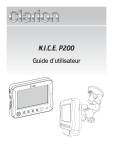
Lien public mis à jour
Le lien public vers votre chat a été mis à jour.
